Page 1

Bruksanvisning
för programanvändare
Vissa modeller är inte tillgängliga i alla länder.
För användare av DCP: Denna dokumentation gäller både MFC- och DCP-modellerna. Där det står ”MFC” i
denna bruksanvisning, tolka ”MFC-xxxx” som ”DCP-xxxx”.
Version 0
SWE
Page 2

Gällande modeller
VAR FÖRSIKTIG
Obs
Denna bruksanvisning gäller följande modeller.
5-raders LCD-modeller: DCP-8110D/8110DN/8155DN/MFC-8510DN/8520DN/8910DW
modeller med pekskärm: DCP-8250DN/MFC-8950DW(T)
Beskrivning av anmärkningar
Följande ikoner används i den här bruksanvisningen:
VAR FÖRSIKTIG
lättare eller mindre skador.
I anmärkningar får du information om hur du ska agera i olika situationer som
kan uppstå samt tips på hur en funktion samverkar med andra funktioner.
indikerar en potentiellt farlig situation som kan leda till
Meddelande om sammanställning och publicering
Den här bruksanvisningen, som omfattar beskrivning av och specifikationer för den senaste produkten, har
sammanställts och publicerats under överinseende av Brother Industries, Ltd.
Innehållet i bruksanvisningen och produktens specifikationer kan komma att ändras utan föregående
meddelande.
Brother förbehåller sig rätten att utan förvarning göra ändringar i specifikationer och materialet häri, och
ansvarar inte för eventuella skador (inklusive följdskador) som orsakas av förlitan på det presenterade
materialet, inklusive men inte begränsat till, skrivfel eller andra misstag.
©2012 Brother Industries, Ltd.
VIKTIGT MEDDELANDE
Denna produkt är godkänd för användning endast i det land där den köptes. Använd inte denna produkt i
något annat land eftersom det kan strida mot lagar för trådlös telekommunikation och energiförbrukning i
det landet.
I denna handbok visas meddelanden på LCD-skärmen för modellen MFC-8510DN eller MFC-8520DN om
ingenting annat anges.
I det här dokumentet står Windows
Edition och Windows
I det här dokumentet står Windows Server
Edition, Windows Server
I det här dokumentet står Windows Server
R2.
®
XP för Windows® XP Professional, Windows® XP Professional x64
®
XP Home Edition.
®
2003 för Windows Server® 2003, Windows Server® 2003 x64
®
2003 R2 och Windows Server® 2003 R2 x64 Edition.
®
2008 för Windows Server® 2008 och Windows Server® 2008
i
Page 3

Innehållsförteckning
Avsnitt I Maskinhanteringsknappar
1 Använda kontrollpanelen 2
Använda skrivarknappar ............................................................................................................................2
Job Cancel-knappen............................................................................................................................2
Knapp för säker utskrift........................................................................................................................2
Utskriftsemuleringsstöd .......................................................................................................................4
Skriva ut en lista över interna typsnitt..................................................................................................6
Skriva ut en konfigurationslista............................................................................................................7
Testutskrift...........................................................................................................................................8
Duplexutskrift (dubbelsidig) .................................................................................................................9
Fortsätt automatiskt...........................................................................................................................10
Återställa skrivarens grundinställningar.............................................................................................11
Använda skanningsknapparna ................................................................................................................11
Avsnitt II Windows
®
2 Utskrift 13
Använda Brothers skrivardrivrutinen........................................................................................................13
Skriva ut dokument..................................................................................................................................14
Duplexutskrift (dubbelsidig) .....................................................................................................................15
Riktlinjer för att skriva ut på båda sidorna av papperet .....................................................................15
Automatisk duplexutskrift...................................................................................................................15
Manuell duplexutskrift........................................................................................................................15
Samtidig skanning, utskrift och faxöverföring..........................................................................................15
Inställningar för skrivardrivrutinen............................................................................................................16
Använda inställningarna i skrivardrivrutinen ............................................................................................17
Fliken Grundläggande .............................................................................................................................18
Pappersformat ...................................................................................................................................18
Orientering.........................................................................................................................................19
Kopior ................................................................................................................................................19
Papperstyp ........................................................................................................................................20
Upplösning.........................................................................................................................................21
Utskriftsinställningar ..........................................................................................................................21
Flera sidor..........................................................................................................................................21
Duplex (dubbelsidig)/Broschyr...........................................................................................................22
Papperskälla .....................................................................................................................................23
Fliken Avancerat......................................................................................................................................24
Skalning.............................................................................................................................................25
Omvänd utskrift .................................................................................................................................25
Använd vattenstämpel .......................................................................................................................25
Vattenstämpelinställningar ................................................................................................................26
Utskrift av sidhuvud-sidfot .................................................................................................................28
Tonerbesparing .................................................................................................................................28
Säker utskrift......................................................................................................................................28
ii
Page 4

Administratör .....................................................................................................................................29
Användarverifiering (för nätverksmodeller)........................................................................................30
Övriga utskriftsalternativ ....................................................................................................................30
Makro.................................................................................................................................................30
Justering av utskriftssvärta................................................................................................................30
Förbättra utskriftsresultatet................................................................................................................31
Hoppa över tom sida .........................................................................................................................31
Fliken utskriftsprofiler...............................................................................................................................32
Lägg till profil .....................................................................................................................................33
Radera profil ......................................................................................................................................33
Support ....................................................................................................................................................34
Fliken Tillbehör ........................................................................................................................................36
Fliken Portar ............................................................................................................................................37
Funktioner för BR-Script3-skrivardrivrutin (PostScript
Utskriftsinställningar ..........................................................................................................................38
Avancerade alternativ........................................................................................................................42
Fliken Portar .....................................................................................................................................45
Status Monitor..........................................................................................................................................46
Övervakning av maskinens status .....................................................................................................47
®
3™-språkemulering).........................................38
3Skanna 48
Skanna dokument med en TWAIN-drivrutin ............................................................................................48
Skanna ett dokument till en dator ......................................................................................................48
Förinskanning för att beskära en del som ska skannas ....................................................................50
Inställningar i dialogrutan Skannerinställning ....................................................................................51
Skanna dokument med en WIA-drivrutin.................................................................................................56
WIA-kompatibel .................................................................................................................................56
Skanna ett dokument till en dator ......................................................................................................56
Förinskanning och beskärning av bild med hjälp av kopieringsglaset...............................................59
Skanna dokument med WIA-drivrutinen
(Windows Fotogalleri och Windows Faxa och skanna) ........................................................................63
Skanna ett dokument till en dator ......................................................................................................63
Förinskanning och beskärning av bild med hjälp av kopieringsglaset...............................................65
Använda Nuance™ PaperPort™ 12SE...................................................................................................66
Visa objekt .........................................................................................................................................66
Sortera objekt i mappar .....................................................................................................................67
Länkar till andra program...................................................................................................................68
Med Nuance™ PaperPort™ 12SE kan du konvertera bildtext till redigerbar text .............................68
Importera objekt från andra program.................................................................................................68
Exportera objekt till andra format.......................................................................................................69
Avinstallera Nuance™ PaperPort™ 12SE ........................................................................................69
4 ControlCenter4 70
Översikt....................................................................................................................................................70
Ändra användargränssnitt .................................................................................................................70
Använda ControlCenter4 i standardläge..................................................................................................71
ControlCenter4:s funktioner som är tillgängliga i standardläge .........................................................72
Fliken Skanna..........................................................................................................................................73
Filtyper...............................................................................................................................................74
Dokumentstorlek................................................................................................................................75
Spara den inskannade bilden ............................................................................................................75
iii
Page 5

Skriva ut den inskannade bilden........................................................................................................76
Öppna den inskannade bilden i ett program......................................................................................76
Bifoga de inskannade data till ett e-postmeddelande........................................................................77
Använda OCR-funktionen..................................................................................................................77
Fliken PC-FAX (för MFC-modeller)..........................................................................................................78
Sända en bildfil från datorn................................................................................................................79
Spara en inskannad bild ....................................................................................................................79
Visa och skriva ut mottagna PC-Fax-data .........................................................................................80
Fliken Enhetsinställningar........................................................................................................................81
Konfigurera fjärrinställning (för MFC-modeller) .................................................................................81
Åtkomst till kortnummer (för MFC-modeller)......................................................................................82
Konfigurera inställningar för skanningsknappen................................................................................82
Starta verktyget BRAdmin .................................................................................................................84
Fliken Support..........................................................................................................................................85
Öppna ControlCenters Hjälp .............................................................................................................85
Använda Brother Solutions Center ....................................................................................................85
Öppna Brother CreativeCenter..........................................................................................................85
Använda ControlCenter4 i avancerat läge...............................................................................................86
ControlCenter4:s funktioner för användare i avancerat läge .............................................................87
Fliken Skanna..........................................................................................................................................88
Filtyper...............................................................................................................................................89
Dokumentstorlek................................................................................................................................90
Öppna den inskannade bilden i ett program......................................................................................90
Använda OCR-funktionen..................................................................................................................91
Bifoga de inskannade data till ett e-postmeddelande........................................................................91
Spara den inskannade bilden ............................................................................................................92
Hur du ändrar standardinställningar för varje knapp .........................................................................92
Fliken Datorkopiering...............................................................................................................................93
Skriva ut den inskannade bilden........................................................................................................93
Fliken PC-FAX (för MFC-modeller)..........................................................................................................93
Sända en bildfil från datorn................................................................................................................93
Spara en inskannad bild ....................................................................................................................94
Visa och skriva ut mottagna PC-Fax-data .........................................................................................94
Fliken Enhetsinställningar........................................................................................................................95
Konfigurera fjärrinställning (för MFC-modeller) .................................................................................95
Åtkomst till kortnummer (för MFC-modeller)......................................................................................95
Konfigurera inställningar för skanningsknappen................................................................................96
Starta verktyget BRAdmin .................................................................................................................97
Fliken Support..........................................................................................................................................98
Öppna ControlCenters Hjälp .............................................................................................................98
Använda Brother Solutions Center ....................................................................................................98
Öppna Brother CreativeCenter..........................................................................................................98
Fliken Anpassad ......................................................................................................................................99
Skapa en anpassad flik .....................................................................................................................99
Skapa en anpassad knapp ..............................................................................................................100
Snabbreferens till skanning ...................................................................................................................101
Ändra inställningar för skanningsknappen för menyn Skanna till dator .................................................104
5 Fjärrinställning (för MFC-modeller) 105
Fjärrinställning .......................................................................................................................................105
iv
Page 6

6 Brothers PC-FAX-programvara (för MFC-modeller) 107
PC-FAX-sändning..................................................................................................................................107
Skicka en fil som PC-FAX ...............................................................................................................107
Programmera in användaruppgifter.................................................................................................109
Inställningar för sändning ................................................................................................................110
Ställa in ett försättsblad ...................................................................................................................110
Ange information för försättsblad.....................................................................................................111
Adressbok..............................................................................................................................................112
Brother adressbok ...........................................................................................................................113
Programmera in en medlem i adressboken.....................................................................................113
Ställa in en grupp för gruppsändning...............................................................................................114
Redigera medlemsinformation.........................................................................................................115
Radera en medlem eller en grupp ...................................................................................................115
Exportera adressboken ...................................................................................................................116
Importera till adressboken ...............................................................................................................117
PC-FAX-mottagning...............................................................................................................................119
Aktivera PC-FAX-mottagning på maskinen .....................................................................................120
Köra programmet för PC-FAX-mottagning på datorn......................................................................121
Ställa in datorn.................................................................................................................................122
Konfigurera nätverksinställningar för PC-FAX-mottagning..............................................................123
Visa nya PC-Fax-meddelanden.......................................................................................................124
7 Brandväggsinställningar (för nätverksanvändare) 125
Innan du använder Brother-programvaran ............................................................................................125
Windows
Windows Vista
Användare av Windows
®
XP SP2 eller senare ......................................................................................................125
®
-användare.............................................................................................................128
®
7..............................................................................................................131
Avsnitt III Apple Macintosh
8 Utskrift och fax 136
Funktioner i skrivardrivrutinen (Macintosh)............................................................................................136
Duplexutskrift (dubbelsidig) ...................................................................................................................136
Riktlinjer för att skriva ut på båda sidorna av papperet ...................................................................136
Automatisk duplexutskrift.................................................................................................................136
Manuell duplexutskrift......................................................................................................................136
Samtidig skanning, utskrift och faxöverföring ........................................................................................137
Välja sidinställningsalternativ...........................................................................................................137
Välja utskriftsalternativ.....................................................................................................................140
Skiljeblad .........................................................................................................................................141
Layout..............................................................................................................................................142
Säker utskrift....................................................................................................................................143
Utskriftsinställningar ........................................................................................................................144
Ta bort skrivardrivrutin för Macintosh ....................................................................................................148
Funktioner för BR-Script3-skrivardrivrutin (PostScript
Välja utskriftsalternativ.....................................................................................................................149
Utskriftsinställningar ........................................................................................................................150
Säker utskrift....................................................................................................................................153
®
3™-språkemulering).......................................149
v
Page 7

Status Monitor........................................................................................................................................154
Uppdatering av maskinens status ...................................................................................................154
Dölja eller visa fönstret....................................................................................................................155
Stänga fönstret ................................................................................................................................155
Webbaserad hantering (endast nätverksanslutning).......................................................................155
Sända ett fax (för MFC-modeller) ..........................................................................................................156
Använda adresspanelen..................................................................................................................160
9Skanna 162
Skanna dokument med en TWAIN-drivrutin ..........................................................................................162
Skanna en bild till din Macintoshdator .............................................................................................163
Skanna ett dubbelsidigt dokument
(för DCP-8155DN, DCP-8250DN, MFC-8520DN, MFC-8910DW och MFC-8950DW(T)) ..........164
Förinskanning av bild.......................................................................................................................165
Inställningar i skannerfönstret..........................................................................................................166
Skanna dokument med ICA-drivrutinen (Mac OS X 10.6.x eller senare) ..............................................169
Välja din maskin bland Skrivare och fax eller Skrivare och skannrar..............................................174
Använda Presto! PageManager.............................................................................................................175
Funktioner........................................................................................................................................175
Systemkrav för Presto! PageManager.............................................................................................175
NewSoft Teknisk support.................................................................................................................176
10 ControlCenter2 178
Använda ControlCenter2 .......................................................................................................................178
Stänga av funktionen starta automatiskt .........................................................................................179
SKANNING............................................................................................................................................180
Filtyper.............................................................................................................................................181
Dokumentstorlek..............................................................................................................................181
Bild (exempel: Apple Förhandsvisning) ...........................................................................................182
OCR (ordbehandlingsprogram) .......................................................................................................184
E-post ..............................................................................................................................................185
Fil.....................................................................................................................................................186
ANPASSAD SKANNING .......................................................................................................................187
Filtyper.............................................................................................................................................188
Dokumentstorlek..............................................................................................................................188
Användardefinierad knapp...............................................................................................................188
Skanna till bild .................................................................................................................................189
Skanna till OCR ...............................................................................................................................191
Skanna till e-post .............................................................................................................................193
Skanna till fil ....................................................................................................................................195
KOPIERA/PC-FAX (Mac OS X 10.5.8 och 10.6.x, endast PC-FAX för MFC-modeller) ........................197
INSTÄLLNINGAR..................................................................................................................................199
Fjärrinställning (för MFC-modeller)..................................................................................................200
Kortnummer (för MFC-modeller) .....................................................................................................201
Statusövervakning...........................................................................................................................201
11 Fjärrinställning (för MFC-modeller) 202
Fjärrinställning .......................................................................................................................................202
vi
Page 8

Avsnitt IV Använda skanningsknappen
12 Skanning (med USB-kabel) 205
Använda skanningsknappen..................................................................................................................205
Skanna till USB................................................................................................................................207
Skanna till e-post .............................................................................................................................214
Skanna till bild .................................................................................................................................216
Skanna till OCR ...............................................................................................................................218
Skanna till fil ....................................................................................................................................220
13 Nätverksskanning (för nätverksanvändare) 222
Innan du använder nätverksskanning....................................................................................................222
Nätverks licens (Windows
Konfigurera nätverksskanning (Windows
Konfigurera nätverksskanning (Macintosh) .....................................................................................226
Använda skanningsknappen på ditt nätverk ..........................................................................................227
Skanna till e-post .............................................................................................................................229
Skanna till e-post (E-postserver, För DCP-8250DN, MFC-8910DW och MFC-8950DW(T):
standard, MFC-8510DN och MFC-8520DN: finns att hämta)......................................................231
Skanna till bild .................................................................................................................................236
Skanna till OCR ...............................................................................................................................238
Skanna till fil ....................................................................................................................................240
Skanna till FTP ................................................................................................................................242
Skanna till nätverk (Windows
Hur du ställer in ny standardfilstorlek
(Skanna till e-post (e-postserver), FTP och nätverk, för 5-radiga LCD-modeller) .......................256
Så här anger du en ny standardinställning för Skanna till e-post
(e-postserver, för DCP-8250DN och MFC-8950DW(T))..............................................................257
Använda Web Services för skanning i ditt nätverk
(Windows Vista
®
®
) ............................................................................................................222
®
) .......................................................................................................249
SP2 eller senare och Windows® 7) .................................................................259
®
).....................................................................................223
ARegister 262
vii
Page 9

Avsnitt I
Maskinhanteringsknappar
Använda kontrollpanelen 2
I
Page 10

1
1
Obs
Använda kontrollpanelen 1
Använda skrivarknappar 1
Du kan få tillgång till följande funktioner från maskinens kontrollpanel.
Job Cancel-knappen 1
Om du vill avbryta en pågående utskrift trycker du på Stop/Exit. Du kan ta bort de data som finns kvar i
datorminnet genom att trycka på Stop/Exit.
Knapp för säker utskrift 1
Skyddade data är data som skyddas av lösenord. Endast de personer som känner till lösenordet kan skriva
ut skyddade data. Maskinen skriver inte ut skyddade data innan ett lösenord anges. När dokumentet har
skrivits ut rensas alla data från minnet. Om du vill använda den här funktionen måste du ange ett lösenord i
skrivardrivrutinens dialogruta. Om du stänger av strömmen rensas sparade data från minnet.
För 5-raders LCD-modeller 1
a Tryck på Secure Print.
Om Inga data lagr. visas på LCD-skärmen finns inga skyddade data i minnet.
b Tryck på a eller b för att välja ett användarnamn. Tryck på OK. På LCD-skärmen visas de skyddade
utskrifterna för det aktuella användarnamnet.
c Tryck på a eller b för att välja utskrift. Tryck på OK. Ange det fyrsiffriga lösenordet och tryck på OK.
d Om du vill skriva ut utskriften trycker du på a eller b för att välja Utskrift. Tryck på OK och ange sedan
önskat antal kopior. Tryck på OK.
Maskinen skriver ut utskriften.
Om du vill ta bort skyddade data, trycker du på a eller b för att välja Ta bort. Tryck på OK.
2
Page 11

Använda kontrollpanelen
1
För modeller med pekskärm 1
a Tryck på Säker utskrift.
b Tryck på a eller b för att visa användarnamnet. Tryck på användarnamnet.
På LCD-skärmen visas de skyddade utskrifterna för det namnet.
c Tryck på a eller b för att visa utskriftsjobbet. Tryck på utskriftsjobbet.
Ange det fyrsiffriga lösenordet och tryck på OK.
d Tryck på Skriv ut för att skriva ut informationen.
Tryck på Ta bort för att radera den skyddade informationen.
e Ange det antal kopior som önskas. Tryck på OK.
f Tryck på Start.
Maskinen skriver ut utskriften.
3
Page 12

Använda kontrollpanelen
1
Utskriftsemuleringsstöd 1
Maskinen tar emot utskriftskommandon i ett utskriftsspråk eller en emulering. Olika operativsystem och
program använder olika språk för att skicka utskriftskommandon. Maskinen kan ta emot utskriftskommandon
i flera olika emuleringar och väljer emulering automatiskt. När maskinen tar emot data från datorn väljer den
automatiskt emuleringsläge. Standardinställningen är Auto.
Maskinens emuleringslägen anges nedan. Du kan ändra inställning via kontrollpanelen eller via en
webbläsare.
HP LaserJet-läge
HP LaserJet-läget (eller HP-läge) är ett emuleringsläge där skrivaren stöder det PCL6-språk som används
i Hewlett-Packards LaserJet-skrivare. Många program har stöd för denna typ av laserskrivare. I det här
läget fungerar maskinen optimalt tillsammans med den här typen av program.
BR-Script3-läge
®
BR-Script är Brothers egna sidbeskrivningsspråk och en emuleringstolk för PostScript
®
maskin stöder PostScript
3™. Maskinen innehåller en BR-skripttolk som gör att du kan kontrollera text
och grafik på sidan.
Mer information om PostScript
• Adobe Systems Incorporated. PostScript
®
-kommandon hittar du i följande användarhandböcker:
®
Language Reference, 3rd edition. Addison-Wesley
Professional, 1999. ISBN: 0-201-37922-8
• Adobe Systems Incorporated. PostScript
®
Language Program Design. Addison-Wesley Professional,
1988. ISBN: 0-201-14396-8
• Adobe Systems Incorporated. PostScript
®
Language Tutorial and Cookbook. Addison-Wesley
Professional, 1985. ISBN: 0-201-10179-3
®
EPSON FX-850- och IBM
Proprinter XL-läge
-språk. Denna
Lägena EPSON FX-850 och IBM ProPrinter XL är emuleringslägen som den här skrivaren stöder för att
uppfylla branschstandarder för matrisskrivare. Vissa program har stöd för dessa matrisskrivaremuleringar.
Använd dessa emuleringslägen för att skrivaren ska fungera ordentligt med sådana typer av program.
4
Page 13

Använda kontrollpanelen
1
Obs
Ställa in emuleringsläge 1
För 5-raders LCD-modeller 1
a Tryck på Menu.
b Tryck på a eller b för att välja Skrivare. Tryck på OK.
c Tryck på a eller b för att välja Emulering. Tryck på OK.
d Tryck på a eller b så väljs Auto(EPSON), Auto(IBM), HP LaserJet, BR-Script 3,
Epson FX-850 eller IBM Proprinter. Tryck på OK.
e Tryck på Stop/Exit.
För modeller med pekskärm 1
a Tryck på Meny.
b Tryck på Skrivare.
c Tryck på a eller b för att visa Emulering. Tryck på Emulering.
d Tryck för att välja Auto (EPSON), Auto (IBM), HP LaserJet, BR-Script 3, Epson FX-850 eller
IBM Proprinter.
e Tryck på Stop/Exit.
Vi rekommenderar att du anger emuleringsinställningarna i programmet eller på nätverksservern. Om
inställningen inte fungerar korrekt väljer du emuleringsläge manuellt, med hjälp av knapparna på
maskinens kontrollpanel.
5
Page 14

Använda kontrollpanelen
1
Skriva ut en lista över interna typsnitt 1
Du kan skriva ut en lista över maskinens interna (eller inbyggda) typsnitt för att se hur alla typsnitt ser ut innan
du väljer dem.
För 5-raders LCD-modeller 1
a Tryck på Menu.
b Tryck på a eller b för att välja Skrivare. Tryck på OK.
c Tryck på a eller b för att välja Utskriftsval. Tryck på OK.
d Tryck på a eller b för att välja Intern font. Tryck på OK.
e Tryck på a eller b för att välja HP LaserJet eller BR-Script 3. Tryck på OK.
f Tryck på Start. Maskinen skriver ut listan.
g Tryck på Stop/Exit.
För modeller med pekskärm
a Tryck på Meny.
b Tryck på Skrivare.
c Tryck på a eller b för att visa Utskriftsval. Tryck på Utskriftsval.
d Tryck på Internt teckensnitt.
e Tryck för att välja HP LaserJet eller BR-Script 3.
f Tryck på Start. Maskinen skriver ut listan.
g Tryck på Stop/Exit.
1
6
Page 15

Använda kontrollpanelen
1
Skriva ut en konfigurationslista 1
Du kan skriva ut en lista över de aktuella skrivarinställningarna.
För 5-raders LCD-modeller 1
a Tryck på Menu.
b Tryck på a eller b för att välja Skrivare. Tryck på OK.
c Tryck på a eller b för att välja Utskriftsval. Tryck på OK.
d Tryck på a eller b för att välja Konfiguration. Tryck på OK.
e Tryck på Start. Maskinen skriver ut inställningarna.
f Tryck på Stop/Exit.
För modeller med pekskärm
a Tryck på Meny.
b Tryck på Skrivare.
c Tryck på a eller b för att visa Utskriftsval. Tryck på Utskriftsval.
d Tryck på Konfiguration.
e Tryck på Start. Maskinen skriver ut inställningarna.
f Tryck på Stop/Exit.
1
7
Page 16

Använda kontrollpanelen
1
Obs
Testutskrift 1
Om du har problem med utskriftskvaliteten kan du göra en testutskrift.
För 5-raders LCD-modeller 1
a Tryck på Menu.
b Tryck på a eller b för att välja Skrivare. Tryck på OK.
c Tryck på a eller b för att välja Utskriftsval. Tryck på OK.
d Tryck på a eller b för att välja Testutskrift. Tryck på OK.
e Tryck på Start.
f Tryck på Stop/Exit.
För modeller med pekskärm
a Tryck på Meny.
b Tryck på Skrivare.
c Tryck på a eller b för att visa Utskriftsval. Tryck på Utskriftsval.
d Tryck på Testutskrift.
e Tryck på Start.
f Tryck på Stop/Exit.
Om problemet visar sig i utskriften: uu Grundläggande bruksanvisning: Förbättra utskriftskvaliteten.
1
8
Page 17

Använda kontrollpanelen
1
Duplexutskrift (dubbelsidig) 1
Du kan välja om du vill ha dubbelsidig utskrift automatiskt. Inställningen i skrivardrivrutinen tar kommandot
ifrån den inställning som gjorts på kontrollpanelen.
För 5-raders LCD-modeller 1
a Tryck på Menu.
b Tryck på a eller b för att välja Skrivare. Tryck på OK.
c Tryck på a eller b för att välja Duplex. Tryck på OK.
d Tryck på a eller b för att välja Av, På (lång kant) eller På (kort kant). Tryck på OK.
e Tryck på Stop/Exit.
För modeller med pekskärm 1
a Tryck på Meny.
b Tryck på Skrivare.
c Tryck på a eller b för att visa Dubbelsidig. Tryck på Dubbelsidig.
d Tryck för att välja Av, Långsida eller Kortsida.
e Tryck på Stop/Exit.
9
Page 18

Använda kontrollpanelen
1
Fortsätt automatiskt 1
Om denna inställning aktiveras rensar maskinen automatiskt pappersformatsfel och använder kompatibelt
papper från annat pappersfack.
För 5-raders LCD-modeller 1
a Tryck på Menu.
b Tryck på a eller b för att välja Skrivare. Tryck på OK.
c Tryck på a eller b för att välja Auto fortsätt. Tryck på OK.
d Tryck på a eller b för att välja På eller Av. Tryck på OK.
e Tryck på Stop/Exit.
För modeller med pekskärm 1
a Tryck på Meny.
b Tryck på Skrivare.
c Tryck på a eller b för att visa Auto fortsätt. Tryck på Auto fortsätt.
d Tryck för att välja På eller Av.
e Tryck på Stop/Exit.
10
Page 19

Använda kontrollpanelen
1
Återställa skrivarens grundinställningar 1
Du kan återställa maskinens fabriksinställningar.
Detta återställer inte nätverksinställningarna. Så här återställs maskinens nätverksinställningar till
fabriksinställningar: uu Bruksanvisning för nätverksanvändare.
För 5-raders LCD-modeller
a Tryck på Menu.
b Tryck på a eller b för att välja Skrivare. Tryck på OK.
c Tryck på a eller b för att välja Skrivaråterst.. Tryck på OK.
d Om du vill återställa grundinställningarna trycker du på 1 för att välja 1.Återställ.
För att avsluta utan att ändra, tryck på 2 för att välja 2.Avbryt.
e Tryck på Stop/Exit.
För modeller med pekskärm 1
a Tryck på Meny.
b Tryck på Skrivare.
c Tryck på a eller b för att visa Återställ skrivare. Tryck på Återställ skrivare.
d Om du vill återställa standardinställningarna trycker du på Ja.
För att avsluta utan att ändra, tryck på Nej.
e Tryck på Stop/Exit.
1
Använda skanningsknapparna 1
Du kan använda (SCAN) på kontrollpanelen eller Skanna på pekskärmen för att skanna in dokument
i ordbehandlings-, grafik- och e-postprogram eller i en mapp på datorn.
Se avsnitt IV Använda skanningsknappen för mer information.
11
Page 20

Avsnitt II
Windows
Utskrift 13
Skanna 48
ControlCenter4 70
Fjärrinställning (för MFC-modeller) 105
Brothers PC-FAX-programvara (för MFC-modeller) 107
Brandväggsinställningar (för nätverksanvändare) 125
®
II
Page 21

2
2
Obs
• De skärmbilder som visas i det här kapitlet är hämtade från Windows® XP. Skärmen på din dator kan
variera beroende på ditt operativsystem.
• Om din dator är skyddad av en brandvägg och du inte kan utföra nätverksutskrift, nätverksskanning eller
PC-fax måste du kanske konfigurera brandväggsinställningarna. Om du använder Windows
brandväggen och har installerat MFL-Pro Suite från cd-skivan med installationsprogrammet har alla
nödvändiga inställningar för brandväggen redan gjorts. Om du inte har installerat från cd-skivan med
installationsprogrammet, se Brandväggsinställningar (för nätverksanvändare) uu sidan 125 för att
konfigurera Windows
bruksanvisningen för programmet eller kontakta programvarutillverkaren.
Utskrift 2
®
-
®
-brandväggen. Om du använder ett annat brandväggsprogram ska du läsa
Använda Brothers skrivardrivrutinen 2
En skrivardrivrutin är ett program som konverterar data från det format som används i en dator till det format
som används i en viss skrivare. Detta görs med hjälp av ett särskilt "språk" för utskriftskommandon och
sidbeskrivningar.
Skrivardrivrutinerna finns på cd-skivan med installationsprogrammet som medföljer produkten. Installera
drivrutinerna genom att följa Snabbguide. Du kan också ladda ner de senaste skrivardrivrutinerna från
Brother Solutions Center på:
http://solutions.brother.com/
13
Page 22

Utskrift
2
Obs
Obs
Skriva ut dokument 2
När maskinen tar emot data från din dator börjar den utskriften med att ta papper från pappersfacket.
Pappersfacket kan användas för många olika typer av papper och kuvert. (Information om pappersfacket och
vilket papper som rekommenderas: uu Grundläggande bruksanvisning)
a Klicka på utskriftskommandot i det program du använder.
Om datorn har flera skrivardrivrutiner installerade väljer du Brother MFC-XXXX* som skrivardrivrutin på
menyn Skrivare eller Skrivarinställningar i det program som du använder, och klickar sedan på OK för
att starta utskriften.
*(XXXX står för modellnamnet).
(Macintosh) Se Funktioner i skrivardrivrutinen (Macintosh) uu sidan 136.
b Din dator skickar data till maskinen och Data-lampan blinkar.
c När maskinen har skrivit ut alla data slutar Data-lampan att blinka.
Du kan välja pappersformat och orientering i det program du använder.
Om programmet inte stöder anpassad pappersstorlek, väljer du den näst största pappersstorleken.
Justera sedan utskriftsområdet genom att ändra höger- och vänstermarginalen i programmet.
14
Page 23

Utskrift
2
Duplexutskrift (dubbelsidig) 2
Skrivardrivrutinen stöder duplexutskrift (dvs. utskrift på båda sidor av papperet).
Riktlinjer för att skriva ut på båda sidorna av papperet 2
Om papperet är tunt kan det skrynklas.
Om pappret böjer sig vänder du på pappersbunten, slätar ut den och lägger sedan tillbaka den i
pappersfacket eller kombifacket.
Om papperet inte matas som det ska kan det bero på att det är böjt/rullat. Ta bort papperet, släta ut det
och vänd på bunten.
När du använder den manuella duplexfunktionen kan det hända att papperet fastnar eller
utskriftskvaliteten försämras.
Om ett pappersstopp har inträffat: uu Grundläggande bruksanvisning: Fel- och underhållsmeddelanden.
Om du får problem med utskriftskvaliteten: uu Grundläggande bruksanvisning: Förbättra
utskriftskvaliteten.
Automatisk duplexutskrift 2
Använd A4-papper när du använder funktionen automatisk duplexutskrift.
Kontrollera att den bakre luckan är stängd.
Släta ut papperet om det har rullat sig och lägg sedan tillbaka det i pappersfacket.
Använd vanligt eller tunt papper. Använd INTE strukturpapper.
Manuell duplexutskrift 2
Maskinen skriver ut först alla sidor med jämna sidnummer på den ena sidan av papperet. Sedan visas ett
popupfönster i skrivardrivrutinen där du ombeds att sätta tillbaka papperet. Innan du sätter tillbaka papperet
ska du släta ut det noggrant, så att det inte fastnar. Mycket tunna eller tjocka papper rekommenderas inte.
Samtidig skanning, utskrift och faxöverföring 2
Maskinen kan göra utskrifter från datorn samtidigt som den sänder eller tar emot faxmeddelanden i minnet
eller skannar in ett dokument i datorn. Faxsändningar avbryts inte när datorn skriver ut. När maskinen
kopierar eller tar emot faxmeddelanden som skrivs ut på papper, avbryter den dock datorutskriften.
Utskriftsarbetet återupptas efter avslutad kopiering eller faxmottagning.
15
Page 24

Utskrift
2
Obs
Inställningar för skrivardrivrutinen 2
(Macintosh) Se Utskrift och fax uu sidan 136.
När du skriver ut från datorn kan du ändra följande skrivarinställningar:
Pappersstorlek
Orientering
Kopior
Papperstyp
Upplösning
Utskriftsinställningar
Flersidig utskrift
Duplex / Häfte
Papperskälla
Skalning
2
1
Roterad
Använd vattenstämpel
Utskrift av sidhuvud/sidfot
1
1
Tonerbesparing
Säker utskrift
Administratör
Användarverifiering
Makro
1
1
1
Justering av utskriftssvärta
Förbättra utskriftskvaliteten
Hoppa över tom sida
Utskriftsprofiler
1
De här inställningarna är inte tillgängliga i BR-Script3-skrivardrivrutinen för Windows®.
2
Manuella dubbelsidiga utskrifter/manuell broschyrutskrift är inte tillgängliga i BR-Script3-skrivardrivrutinen för Windows®.
1
1
På följande sidor finns en översikt över inställningar för skrivardrivrutinerna. Mer information finns i
hjälptexten i skrivardrivrutinen.
16
Page 25

Utskrift
2
Obs
Använda inställningarna i skrivardrivrutinen 2
a (Windows
®
XP och Windows Server®)
Klicka på Start och sedan Skrivare och fax.
®
(För Windows Vista
)
Klicka på -knappen, Kontrollpanelen, Maskinvara och ljud och därefter Skrivare.
(För Windows
®
7)
Klicka på -knappen, och klicka sedan på Enheter och skrivare.
b (För Windows
®
XP, Windows Vista® och Windows Server®)
Högerklicka på ikonen Brother MFC-XXXX Printer (där XXXX är namnet på din modell) och välj
Egenskaper. Dialogrutan för skrivaregenskaperna visas.
®
(För Windows
7)
Högerklicka på ikonen Brother MFC-XXXX Printer (där XXXX är namnet på din modell) och välj
Egenskaper för skrivare. Dialogrutan för skrivaregenskaperna visas.
c (För Windows
®
XP, Windows Vista® och Windows Server®)
Välj fliken Allmänt och klicka sedan på Utskriftsinställningar.
Dialogrutan för skrivardrivrutinen visas.
®
(För Windows
7)
Välj fliken Allmänt och klicka sedan på Inställningar....
Dialogrutan för skrivardrivrutinen visas.
•Välj fliken Tillbehör för att konfigurera inställningarna för facket.
• Om du vill byta skrivarport väljer du fliken Portar.
17
Page 26

Utskrift
2
(1)
(2)
(3)
(4)
Fliken Grundläggande 2
Du kan också ändra inställningarna för sidlayout genom att klicka på illustrationen på vänster sida av fliken
Grundläggande.
a Välj Pappersstorlek, Orientering, Kopior, Papperstyp, Upplösning och Utskriftsinställningar (1).
b Välj Flersidig utskrift och Duplex / Häfte (2).
c Välj Papperskälla (3).
d Bekräfta nuvarande inställningar i fönstret (4).
e Klicka på OK för att använda de inställningar du har valt.
Klicka på Förval och sedan på Ja om du vill återställa standardinställningarna.
Pappersformat 2
Välj det pappersformat som du vill använda i den nedrullningsbara listrutan.
18
Page 27

Utskrift
2
Orientering 2
Den inställning du väljer under Orientering avgör på vilken ledd dokumenten skrivs ut (Stående eller
Liggande).
Stående (Vertikal) Liggande (Horisontell)
Kopior 2
I Kopior anger du hur många kopior du vill skriva ut.
Sortera
När kryssrutan Sortera är markerad skrivs en fullständig kopia av dokumentet ut, och detta upprepas
sedan tills det valda antalet kopior är utskrivna. När kryssrutan Sortera är avmarkerad skrivs varje sida i
dokumentet ut i det valda antalet kopior, och sedan skrivs nästa sida i dokumentet ut i önskat antal kopior.
19
Page 28

Utskrift
2
Obs
Papperstyp 2
Du kan använda de typer av papper som räknas upp nedan i maskinen. För bästa utskriftskvalitet ska du
ange vilken papperstyp du vill använda.
Vanligt papper
Tunt papper
Tjockt papper
Tjockare papper
Strukturpapper
Kuvert
Tjockt kuv.
Tunt kuv.
Återvunnet papper
Etikett
• När du använder vanligt papper (60 - 105 g/m2) väljer du Vanligt papper. När tjockare papper eller papper
med grov yta används, välj Tjockt papper eller Tjockare papper. Välj Strukturpapper om du vill skriva
ut på sådant papper.
•Välj Kuvert om du vill skriva ut på kuvert. Om du skriver ut på kuvert och tonern inte fastnar ordentligt när
du har valt Kuvertbör du välja Tjockt kuv.. Om du skriver ut på kuvert och de blir skrynkliga när du har
valt Kuvert bör du välja Tunt kuv.. För mer information: uu Grundläggande bruksanvisning.
20
Page 29

Utskrift
2
Obs
Upplösning 2
Du kan välja upplösningen på följande sätt.
300 dpi
600 dpi
HQ 1200
1200 dpi
Utskriftshastigheten ändras beroende på vilken utskriftskvalitet du väljer. Högre utskriftskvalitet tar längre
tid att skriva ut, medan lägre utskriftskvalitet går fortare.
Utskriftsinställningar 2
Du kan ändra utskriftsinställningar på följande sätt:
Grafik
Det här är det bästa läget för utskrift av dokument som innehåller grafik.
Text
Det här är det bästa läget för utskrift av textdokument.
Manuell
Du kan ändra inställningarna manuellt genom att välja Manuell och klicka på Manuella inställningar...-
knappen.
Du kan ändra ljusstyrka, kontrast och övriga inställningar.
Flera sidor 2
Med alternativet Flera sidor kan du minska bildstorleken på en sida, så att flera sidor kan skrivas ut på ett
pappersark. Du kan även öka bildstorleken så att en sida kan skrivas ut på flera pappersark.
Sidordning
Om du har valt alternativet N på 1, kan du välja i vilken ordning du vill skriva ut sidorna i rullgardinsmenyn.
Kantlinje
Om du vill skriva ut flera sidor på ett ark med hjälp av funktionen Flersidig utskrift, kan du välja att infoga
en fylld kantlinje eller streckad linje, eller inte ha någon linje alls, runt varje sida på pappersarket.
Skriv ut klipplinje
När alternativet NxN sidor har valts kan alternativet Skriv ut klipplinje väljas Med detta alternativ kan en
svag utskärningslinje skrivas ut runt det utskrivningsbara området.
21
Page 30

Utskrift
2
Duplex (dubbelsidig)/Broschyr 2
Använd den här funktionen om du vill skriva ut ett häfte eller göra en duplexutskrift.
Ingen
Avaktivera duplexutskrift.
Duplex / Duplex (manuell)
Använd dessa alternativ när du vill göra en duplexutskrift.
• Duplex
Maskinen skriver automatiskt ut på båda sidorna av papperet.
• Duplex (manuell)
Maskinen skriver ut alla sidor med jämna nummer först. Sedan stannar skrivardrivrutinen och visar hur
pappret ska läggas tillbaka. När du klickar på OK skrivs sidorna med udda nummer ut.
När du väljer Duplex eller Duplex (manuell) blir det möjligt att välja knappen Duplexinställningar.... Du
kan välja följande inställningar i dialogrutan Duplexinställningar.
• Duplextyp
Det finns fyra olika duplexbindningar för varje orientering.
• Bindningsförskjutning
När du markerar Bindningsförskjutning kan du också ange förskjutningen för bindning i tum eller
millimeter.
Häfte / Häfte (manuell)
Använd detta alternativ för att skriva ut ett dokument i broschyrformat med dubbelsidiga utskrifter; då
ordnas dokumentet enligt det korrekta sidnumret och du får möjlighet att vika i mitten på utskrifterna utan
att behöva ändra ordningen på sidnumren.
• Häfte
Maskinen skriver automatiskt ut på båda sidorna av papperet.
• Häfte (manuell)
Maskinen skriver ut alla sidor med jämna nummer först. Sedan stannar skrivardrivrutinen och visar hur
pappret ska läggas tillbaka. När du klickar på OK skrivs sidorna med udda nummer ut.
22
Page 31

Utskrift
2
När du väljer Häfte eller Häfte (manuell) blir det möjligt att välja knappen Duplexinställningar.... Du kan
välja följande inställningar i dialogrutan Duplexinställningar.
• Duplextyp
Det finns två olika typer av duplexbindning för varje orienteringsläge.
• Metod för utskrift av häften
När Dela upp i uppsättningar har valts:
Med detta alternativ kan du skriva ut hela broschyren i mindre enskilda broschyruppsättningar men
fortfarande med möjlighet att vika i mitten på de mindre enskilda broschyruppsättningarna utan att
behöva ändra ordningen på sidnumren. Du kan ange antalet ark i varje mindre broschyruppsättning,
från 1 till 15. Detta alternativ kan vara till hjälp när den utskrivna broschyren som har ett stort antal sidor
ska vikas.
• Bindningsförskjutning
När du markerar Bindningsförskjutning kan du också ange förskjutningen för bindning i tum eller
millimeter.
Papperskälla 2
Du kan välja Välj automatiskt, Fack1, Fack212 Kombifack eller Manuell och ange separata fack för
utskrift av första sidan och för utskrift av den andra sidan och framåt.
1
Finns bara om tillvalsfacket har monterats.
2
Fack2 är standard på MFC-8950DWT.
23
Page 32

Utskrift
2
Fliken Avancerat 2
(1)
(2)
(3)
(4)
(5)
(6)
(7)
(8)
Ändra inställningarna på fliken genom att klicka på något av följande alternativ:
Skalning (1)
Roterad (2)
Använd vattenstämpel (3)
Utskrift av sidhuvud/sidfot (4)
Tonerbesparing (5)
Säker utskrift (6)
Administratör (7)
Användarverifiering (8)
Övriga utskriftsalternativ (9)
(9)
24
Page 33

Utskrift
2
Skalning 2
Du kan ändra den utskrivna bildens storlek.
Omvänd utskrift 2
Markera Roterad om du vill vända informationen uppifrån och ned.
Använd vattenstämpel 2
Du kan lägga till en vattenstämpel i form av en logotyp eller text i dokumentet. Du kan välja en
förhandsinställd vattenstämpel eller använda en bitmappsfil som du själv har skapat. Markera
Använd vattenstämpel och klicka sedan på knappen Inställningar....
25
Page 34

Utskrift
2
Vattenstämpelinställningar 2
Genomskinlig 2
Markera Genomskinlig om du vill skriva ut vattenstämpeln i bakgrunden på dokumentet. Om funktionen är
avmarkerad skrivs vattenstämpeln ut ovanpå dokumentet.
I dispositionen 2
Markera I konturtext om du bara vill skriva ut vattenstämpelns konturer. Detta är endast möjligt när du väljer
en vattenstämpel i textformat.
26
Page 35

Utskrift
2
Anpassade inställningar 2
Du kan välja vilken vattenstämpel som ska skrivas ut på första sidan eller på övriga sidorna.
Klicka på knappen Lägg till och lägg till inställningarna för vattenstämpel och välj sedan Använd text eller
Använd bitmappsfil i Typ av vattenstämpel.
Du kan ändra den extra vattenstämpelns storlek och placering på sidan genom att markera den och sedan
klicka på Inställningar....
Titel
Ange en lämplig titel i fältet.
Text
Skriv in din vattenstämpeltext i rutan Text och välj sedan Teckensnitt, Stil, Storlek och Mörkhet.
Bitmapp
Ange filnamn och sökväg till bitmappsbilden i rutan Arkiv eller klicka på Bläddra om du vill söka efter filen.
Du kan också ange önskad storlek för bilden.
Position
Använd den här inställningen om du vill ange var vattenstämpeln ska placeras på sidan.
27
Page 36

Utskrift
2
Obs
Utskrift av sidhuvud-sidfot 2
När den här funktionen är aktiverad skrivs datum och klockslag för datorns systemklocka ut på dokumentet
tillsammans med ditt användarnamn eller en text som du själv har angett. Om du klickar på Inställningar kan
du anpassa informationen.
ID-utskrift
Om du väljer Användarnamn kommer det användarnamn du använder för att logga in på datorn att
skrivas ut. Om du väljer Anpassat och skriver in text i redigeringsrutan Anpassat kommer den text du
anger att skrivas ut.
Tonerbesparing 2
Med den här funktionen får du tonern att räcka längre. När du ställer in Tonerbesparing på På blir trycket
ljusare. Grundinställningen är Av.
• Vi rekommenderar inte Tonerbesparing för utskrift av foton eller gråskalebilder.
• Tonerbesparing är inte tillgänglig för upplösningarna HQ 1200 och 1200 dpi.
Säker utskrift 2
Skyddade dokument skyddas med ett lösenord när de skickas till maskinen. Endast de personer som känner
till lösenordet kan skriva ut dem. Eftersom dokumenten är skyddade måste du ange ett lösenord på
maskinens kontrollpanel för att kunna skriva ut dem.
Så här skickar du ett skyddat dokument:
a Klicka på Inställningar... i Säker utskrift och markera Säker utskrift.
b Ange lösenord och klicka på OK.
c Du måste skriva ut de skyddade dokumenten från maskinens kontrollpanel. (Se Knapp för säker utskrift
uu sidan 2.)
Så här tar du bort ett skyddat dokument:
Du måste använda maskinens kontrollpanel för att kunna ta bort skyddade dokument. (Se Knapp för säker
utskrift uu sidan 2.)
28
Page 37

Utskrift
2
Obs
Administratör 2
Administratörerna har behörighet att begränsa åtkomsten till vissa funktioner, t.ex. skalning och
vattenstämpel.
Lösenord
Ange lösenordet i denna ruta.
Klicka på Välj lösenord... för att ändra lösenord.
Kopieringslås
Låser funktionen där du väljer antal kopior för att förhindra utskrift av flera kopior.
Lås för Flersidig utskrift och Skalning
Lås inställningarna för skalning och flersidig utskrift för att förhindra ändringar.
Vattenstämpellås
Låser de aktuella inställningarna för vattenstämpel för att förhindra att ändringar görs.
Lås för utskrift av sidhuvud/sidfot
Låser aktuella inställningar för utskrift av sidhuvud-sidfot så att de inte kan ändras.
29
Page 38

Utskrift
2
Obs
Obs
Användarverifiering (för nätverksmodeller) 2
Om Secure Function Lock 2.0 hindrar dig från att skriva ut från datorn måste du ange användarnamn och
lösenord i dialogrutan Inställningar för användarverifiering. Klicka på Inställningar i Användarverifiering
och välj Använd ID-namn/PIN-kod.
Om du vill ange ditt användarnamn och lösenord varje gång du skriver ut, markerar du Ange
ID-namn/PIN-kod för alla utskrifter.
Om du vill komma ihåg användarnamnet/lösenordet anger du ditt användarnamn och lösenord.
Om det inloggningsnamn du använder för att logga in på datorn har registrerats i Secure Function Lock 2.0
kan du markera rutan Använd datorinloggningsnamnet istället för att ange användarnamn och lösenord.
Mer information om Secure Function Lock 2.0: uu Bruksanvisning för nätverksanvändare.
• När du använder maskinen genom ett nätverk kan du se information om ditt användarnamn som t.ex.
status för begränsade funktioner och antalet återstående sidor du får skriva ut genom att klicka på
Kontrollera utskriftsstatus. Dialogrutan Verifieringsresultat visas.
• När du använder maskinen genom ett nätverk kan du ordna så att dialogen Verifieringsresultat visas
varje gång du skriver ut genom att markera Visa utskriftsstatus innan utskrift.
Övriga utskriftsalternativ 2
Du kan ställa in följande alternativ för skrivarfunktion:
Makro
Justering av utskriftssvärta
Förbättra utskriftskvaliteten
Hoppa över tom sida
Makro 2
Du kan spara en sida i ett dokument som ett makro i maskinens minne. Dessutom kan du köra det sparade
makrot. (Du kan använda det sparade makrot som ett överliggande lager på valfritt dokument.) Detta sparar
tid och ökar utskriftshastigheten för information som används ofta, som t.ex. formulär, företagslogotyper,
brevhuvuden och fakturor.
Om maskinen stängs av raderas alla data.
Justering av utskriftssvärta 2
Ökar eller minskar svärtningsgraden.
30
Page 39

Utskrift
2
Obs
Obs
Obs
Obs
Förbättra utskriftsresultatet 2
Med den här funktionen kan du åtgärda problem med utskriftskvaliteten.
Motverka att papperet böjer sig
Med den här inställningen minskar du risken för att pappret ska rulla ihop sig.
Om du endast skriver ut ett fåtal sidor behöver du inte använda den här inställningen. Vi rekommenderar
att du ändrar skrivardrivrutinens inställning under Papperstyp till ett tunnare alternativ.
Genom den här åtgärden sänks temperaturen på maskinens smältningsprocess.
Förbättra tonerns fästförmåga
Med denna inställning kan du förbättra tonerns fästförmåga på papperet. Om detta val inte ger en
tillräckligt stor förbättring, ändra skrivardrivrutinens inställning i Papperstyp till en tjock inställning.
Genom den här åtgärden höjs temperaturen på maskinens smältningsprocess.
Reducera spökbilder
Denna inställning kan minska fenomenet med spökbilder på pappret om du använder maskinen i en miljö
med hög luftfuktighet. Använd inte denna inställning om luftfuktigheten är under 30 % annars kan
fenomenet med spökbilder öka.
Denna funktion kanske inte kan minska spökbilder för alla papperstyper. Innan du köper en större mängd
papper bör du prova att skriva ut på ett mindre antal ark så att du vet att papperstypen är lämplig.
Hoppa över tom sida 2
Om Hoppa över tom sida är markerat avkänner skrivardrivrutinen automatiskt tomma sidor och och skriver
inte ut dem.
Detta alternativ fungerar inte när du väljer följande alternativ:
• Använd vattenstämpel
• Utskrift av sidhuvud/sidfot
• Ni1 eller 1påNxNsidor i Flersidig utskrift
• Duplex (manuell), Häfte, Häfte (manuell) eller Duplex med Bindningsförskjutning i Duplex / Häfte
31
Page 40

Utskrift
2
Fliken utskriftsprofiler 2
Utskriftsprofiler är redigerbara förinställningar som utformats för att du snabbt ska få tillgång till
utskriftskonfigurationer du använder ofta.
5
1
2
4
Listruta med utskriftsprofiler (1)
Ta bort profil(2)
Visa alltid fliken Utskriftsprofiler först.(3)
Lägg till profil(4)
Aktuell visning av utskriftsprofil(5)
3
a Välj din profil i rutan med en lista över utskriftsprofiler.
b Om du vill visa fliken Utskriftsprofiler framför fönstret nästa gång du skriver ut, markerar du
Visa alltid fliken Utskriftsprofiler först..
c Klicka på Ja för att använda den profil du har valt.
32
Page 41

Utskrift
2
Lägg till profil 2
Dialogrutan Lägg till profil visas genom att klicka på Lägg till profil. Du kan lägga till 20 nya profiler med
önskade inställningar.
a Ange önskad titel i Namn.
b Välj en ikon som du vill använda i Ikonlistan, klicka sedan på OK.
c Aktuella inställningar som visas till vänster om skrivardrivrutinens fönster sparas.
Radera profil 2
Dialogrutan Ta bort profil visas genom att klicka på Ta bort profil. Du kan radera de profiler du lagt till.
a Välj din profil i rutan med en lista över utskriftsprofiler.
b Klicka på Ta bort profil.
c Välj en profil som du vill ta bort och klicka på Ta bort.
d Klicka på Ja.
e Vald profil raderas.
33
Page 42

Utskrift
2
Support 2
Klicka på Support... i dialogrutan utskriftsinställningar.
1
2
3
4
5
6
7
Brother Solutions Center (1)
Brother Solutions Center (http://solutions.brother.com/
) är en webbplats med information om din Brotherprodukt, inklusive vanliga frågor (FAQs), Bruksanvisning, drivrutinsuppdateringar och tips om hur du bör
använda din maskin.
34
Page 43

Utskrift
2
Webbplats för originalförbrukning (2)
Klicka på den här knappen om du vill gå till Brothers webbplats för originaltillbehör.
Brother CreativeCenter (3)
Besök vår webbplats om du vill ha en enkel kostnadsfri lösning via Internet för företags- och
hemmatillämpningar. Du kommer dit genom att klicka på den här knappen.
Skriv ut inställningar (4)
Med det här alternativet kan du skriva ut de sidor som visar hur maskinens interna inställningar har
konfigurerats.
Kontrollera inst (5)
Du kan kontrollera drivrutinens aktuella inställningar.
Om (6)
Visar en lista över skrivardrivrutinsfiler samt versionsinformation.
Skriv ut fonter (7)
Med den här knappen kan du skriva ut de sidor som visar maskinens alla interna teckensnitt.
35
Page 44

Utskrift
2
Obs
Fliken Tillbehör 2
För att använda fliken Tillbehör, se Använda inställningarna i skrivardrivrutinen uu sidan 17.
Du kan ange pappersformat för varje fack och ta reda på serienumret automatiskt på fliken Tillbehör enligt
följande.
1
2
3
4
Tillgängliga alternativ / Installerade alternativ (1)
Du kan manuellt lägga till och ta bort de tillbehör som har installerats i maskinen. Fackinställningarna
kommer att anpassas efter de tillbehör som installeras.
Inställning av papperskälla (2)
Den här funktionen känner av pappersformatet som har angetts på kontrollpanelsmenyn för respektive
pappersfack när du klickar på Automatisk identifiering (4).
Serienr (3)
Om du klickar på Automatisk identifiering (4) söker skrivardrivrutinen igenom skrivaren och visar dess
serienummer. Om den inte hittar informationen visas ”---------------” på displayen.
36
Page 45

Utskrift
2
Obs
Obs
Automatisk identifiering (4)
Funktionen Automatisk identifiering hittar de för närvarande installerade tillbehören och visar de
tillgängliga inställningarna i skrivardrivrutinen. När du klickar på Automatisk identifiering anges de
alternativ som finns installerade på maskinen i Tillgängliga alternativ (1). Du kan lägga till och ta bort
alternativ manuellt, genom att välja det aktuella tillbehöret och klicka på Lägg till eller Ta bort.
Funktionen Automatisk identifiering (4) är inte tillgänglig om:
• Maskinen är avstängd.
• Maskinen är ansluten till skrivarservern med en USB-kabel i en delad nätverksmiljö.
• kabeln inte har anslutits korrekt till maskinen.
Fliken Portar 2
Hur du öppnar fliken Portar beskrivs i Använda inställningarna i skrivardrivrutinen uu sidan 17.
Om du vill ändra vilken port som maskinen ska anslutas till eller ändra sökvägen till den nätverksmaskin du
använder, markerar du eller lägger till den port som du vill använda.
37
Page 46

Utskrift
2
Obs
Obs
Funktioner för BR-Script3-skrivardrivrutin (PostScript®3™-språkemulering) 2
• De skärmbilder som visas i det här kapitlet är hämtade från Windows® XP. Skärmbilderna på din dator kan
variera beroende på vilket operativsystem du använder.
• För att du ska kunna använda BR-Script3-skrivardrivrutinen måste du installera Anpassad installation
från cd-skivan med installationsprogrammet. (uu Snabbguide)
Utskriftsinställningar 2
Du kan komma åt dialogrutan utskriftsinställningar genom att klicka på Utskriftsinställningar... på
fliken Allmänt i dialogrutan Brother MFC-XXXX BR-Script3 -egenskaper.
Fliken Layout
Du kan ändra layoutinställning genom att välja inställningar för Orientering, Dubbelsidig utskrift (duplex)
Sidordning och Antal sidor per ark.
38
Page 47

Utskrift
2
• Orientering
Med Orientering väljer du åt vilket håll du vill att dokumentet ska skrivas ut på sidan.
(Stående, Liggande eller Roterat liggande)
• Dubbelsidig utskrift
Välj Vänd längs kortsidan eller Vänd längs långsidan när du vill göra en duplexutskrift.
• Sidordning
Specificerar i vilken ordning sidorna i dokumentet kommer att skrivas ut. Med Första sidan först skrivs
dokumentet ut så att sida 1 ligger överst i traven. Med Sista sidan först skrivs dokumentet ut så att
sida 1 ligger längst ned i traven.
• Antal sidor per ark
Med valet Antal sidor per ark kan en sidas bildstorlek minskas genom att flera sidor kan skrivas ut på
ett ark papper. Du kan också skriva ut ett dokument av broschyrtyp automatiskt när du väljer Häfte.
Fliken Papper/kvalitet
Välj Papperskälla.
39
Page 48

Utskrift
2
• Papperskälla
Du kan välja Välj automatiskt, Automatiskt val, Fack1, Fack2
12
, Kombifack eller
Manuell matning.
Välj automatiskt
Papper tas automatiskt från den papperskälla som innehåller den pappersstorlek som definieras i
dokumentets skrivardrivrutin.
Automatiskt val
Papper tas automatiskt från den papperskälla som innehåller den pappersstorlek som definieras i
maskinen.
Fack1
Papper tas från fack 1.
Fack2
12
Med denna inställning tas papper från fack 2.
Kombifack
Med denna inställning tas papper från kombifacket. Pappersformatet måste stämma med det
definierade pappersformatet.
1
Finns bara om tillvalsfacket har monterats.
2
Fack2 är standard på MFC-8950DWT.
40
Page 49

Utskrift
2
Fliken Säker utskrift
Skyddade dokument skyddas med ett lösenord när de skickas till maskinen. Endast de personer som
känner till lösenordet kan skriva ut dem. Eftersom dokumenten är skyddade måste du ange ett lösenord
på maskinens kontrollpanel för att kunna skriva ut dem.
Så här skickar du ett skyddat dokument:
a Markera Säker utskrift.
b Ange lösenord och klicka på OK.
c Du måste skriva ut de skyddade dokumenten från maskinens kontrollpanel. (Se Knapp för säker
utskrift uu sidan 2.)
Så här tar du bort ett skyddat dokument:
Du måste använda maskinens kontrollpanel för att kunna ta bort skyddade dokument. (Se Knapp för säker
utskrift uu sidan 2.)
41
Page 50

Utskrift
2
1
2
Avancerade alternativ 2
Du kan komma åt Avancerade alternativ genom att klicka på knappen Avancerat... i fliken Layout eller
fliken Papper/kvalitet.
a Välj Pappersformat och Antal kopior (1).
Pappersformat
Välj det pappersformat som du vill använda i den nedrullningsbara listrutan.
Antal kopior
Välj du det antal kopior som du vill skriva ut.
b Ställ in inställningarna Skala och TrueType-teckensnitt (2).
Skala
Anger om dokumenten ska minskas eller förstoras och med vilket procenttal.
TrueType-teckensnitt
Anger alternativ för TrueType-teckensnitt. Klicka på Ersätt med enhetsteckensnitt (vilket är
standardinställningen) för att använda motsvarande skrivarteckensnitt för att skriva ut dokument som
innehåller TrueType-teckensnitt. Detta gör utskriften snabbare, men specialtecken som saknas i
skrivarteckensnittet kan gå förlorade. Klicka på Hämta som nedladdningsbart teckensnitt för att
hämta TrueType-teckensnitt till utskrifterna i stället för att använda skrivarens teckensnitt.
42
Page 51

Utskrift
2
3
c Du kan ändra inställningar genom att välja inställningen i listan Skrivarfunktioner(3):
Utskriftskvalitet
Du kan välja följande inställningar för utskriftskvalitet:
• 300 dpi
• 600 dpi
• HQ 1200
• 1200 dpi
Papperstyp
Du kan använda de typer av papper som räknas upp nedan i maskinen. För bästa utskriftskvalitet ska
du ange vilken papperstyp du vill använda.
• Vanligt papper
• Tunt papper
• Tjockt papper
• Tjockare papper
• Strukturpapper
• Kuvert
• Tjockt kuv.
• Tunt kuv.
• Återvunnet papper
• Etikett
43
Page 52

Utskrift
2
Obs
Obs
Obs
Obs
Tonerbesparing
Med den här funktionen får du tonern att räcka längre. När du ställer in Tonerbesparing på På blir
trycket ljusare. Grundinställningen är Av.
• Vi rekommenderar inte Tonerbesparing för utskrift av foton eller gråskalebilder.
• Tonerbesparing är inte tillgänglig för upplösningarna HQ 1200 och 1200 dpi.
Lås till halvtonsskärm
Stoppar andra program från att göra ändringar i halvtonsinställningarna. Grundinställningen är På.
Bildutskrift med hög kvalitet
Du får hög utskriftskvalitet för bilder. Om du ställer in alternativet Bildutskrift med hög kvalitet på
På minskar utskriftshastigheten.
Förbättra utskriftskvaliteten
Med den här funktionen kan du åtgärda problem med utskriftskvaliteten.
• Motverka att papperet rullar ihop sig
Med den här inställningen minskar du risken för att pappret ska rulla ihop sig. Om du endast skriver
ut ett fåtal sidor behöver du inte använda den här inställningen. Vi rekommenderar att du ändrar
skrivardrivrutinens inställning under Papperstyp till ett tunnare alternativ.
Genom den här åtgärden sänks temperaturen på maskinens smältningsprocess.
• Förbättra tonerns fästförmåga
Med denna inställning kan du förbättra tonerns fästförmåga på papperet. Om detta val inte ger en
tillräckligt stor förbättring, ändra skrivardrivrutinens inställning i Papperstyp till en tjock inställning.
Genom den här åtgärden höjs temperaturen på maskinens smältningsprocess.
Inställning för spökbildsreducering
Denna inställning kan minska fenomenet med spökbilder på pappret om du använder maskinen i en
miljö med hög luftfuktighet. Använd inte denna inställning om luftfuktigheten är under 30 % annars
kan fenomenet med spökbilder öka.
Denna funktion kanske inte kan minska spökbilder för alla papperstyper. Innan du köper en större mängd
papper bör du prova att skriva ut på ett mindre antal ark så att du vet att papperstypen är lämplig.
Justering av utskriftssvärta
Ökar eller minskar svärtningsgraden.
44
Page 53

Utskrift
2
Fliken Portar 2
Om du vill ändra vilken port som maskinen ska anslutas till eller ändra sökvägen till den nätverksmaskin du
använder, markerar du eller lägger till den port som du vill använda.
45
Page 54
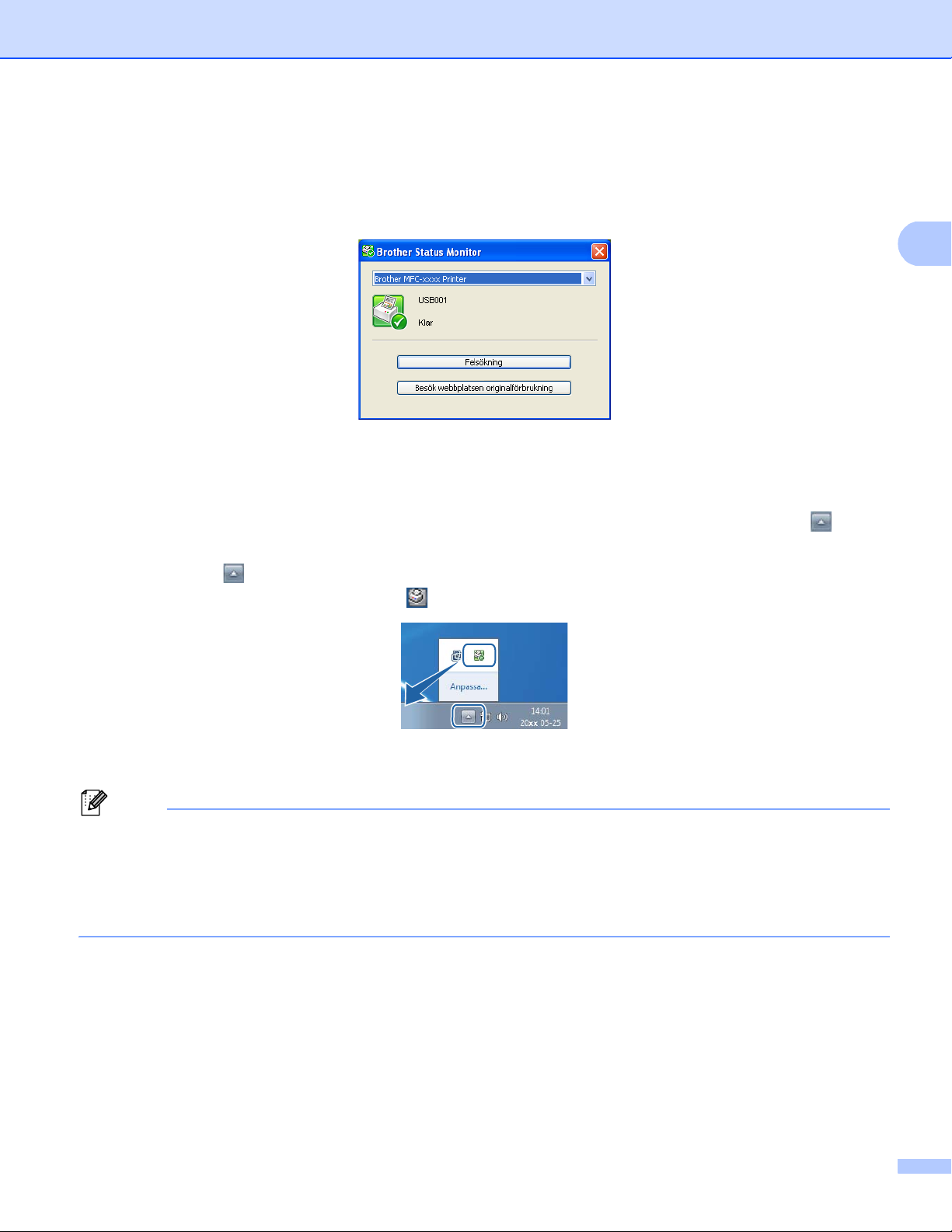
Utskrift
2
Obs
Status Monitor 2
Funktionen Statusövervakning är ett konfigurerbart programverktyg för att övervaka en eller flera maskiners
status. Du kan omedelbart få information om fel, t.ex. om papperet har tagit slut eller fastnat.
Du kan när som helst kontrollera enhetens status genom att dubbelklicka på ikonen i aktivitetsfältet eller välja
Status Monitor som finns i Start/Alla program/Brother/MFC-XXXX på din dator.
(Windows
Om du har ställt in Aktivera Status Monitor vid uppstart under installationen hittar du knappen eller
ikonen Status Monitor i aktivitetsfältet.
®
7)
Klicka på knappen för att visa ikonen för Status Monitor i ditt aktivitetsfält. Ikonen för Status Monitor
visas i det lilla fönstret. Dra därefter ikonen till aktivitetsfältet.
Det finns även en länk till Felsökning och webbplatsen för Brother originaltillbehör. Klicka på knappen Besök
webbplatsen originalförbrukning för mer information om Brothers original tillbehör.
• Du får mer information om hur du använder programvaran Status Monitor genom att högerklicka på ikonen
Status Monitor och välja Hjälp.
• Funktionen för automatisk uppdatering av programvara är aktiv när funktionen Status Monitor är aktiv.
Med uppdateringsfunktionen kan både Brother-programmen och maskinens inbyggda programvara
uppdateras automatiskt.
46
Page 55

Utskrift
2
Övervakning av maskinens status 2
Ikonen för Status Monitor ändrar färg beroende på maskinens status.
En grön ikon anger normalt beredskapsläge.
En gul ikon anger en varning.
En röd ikon visar att ett utskriftsfel har inträffat.
Det finns två platser där du kan visa Status Monitor på datorn: i aktivitetsfältet och på skrivbordet.
47
Page 56

3
3
Obs
Obs
Olika skanningsfunktioner och drivrutiner används i olika operativsystem. Maskinen använder en TWAINkompatibel drivrutin när den skannar dokument från program.
Två skannerdrivrutiner är installerade. En TWAIN-kompatibel skannerdrivrutin (se Skanna dokument med en
TWAIN-drivrutin uu sidan 48) och en WIA-drivrutin (Windows
med en WIA-drivrutin uu sidan 56).
• För Nuance™ PaperPort™ 12SE, se Använda Nuance™ PaperPort™ 12SE uu sidan 66.
• Om datorn skyddas av en brandvägg, och det inte går att nätverksskanna, kan du behöva konfigurera
brandväggens inställningar så att kommunikation via port nummer 54925 och 137 tillåts. Om du använder
Windows
har alla nödvändiga inställningar för brandväggen redan gjorts. För mer information, se
Brandväggsinställningar (för nätverksanvändare) uu sidan 125.
Skanna 3
®
Imaging Acquisition) (se Skanna dokument
®
-brandväggen och har installerat MFL-Pro Suite från cd-skivan med installationsprogrammet
Skanna dokument med en TWAIN-drivrutin 3
Programmet Brother MFL-Pro Suite innehåller en TWAIN-kompatibel skannerdrivrutin. TWAIN-drivrutiner
följer den globala standard som uppställts för kommunikation mellan skannrar och tillämpningar. Detta ger
dig möjlighet att inte bara skanna in bilder direkt i PaperPort™ 12SE-granskaren som medföljer maskinen,
utan även att skanna bilder direkt till hundratals andra tillämpningsprogram som stöder TWAIN-skanning.
®
Dessa tillämpningar inkluderar populära program som Adobe
Photoshop®, CorelDRAW® och många andra.
Skanna ett dokument till en dator 3
Du kan skanna en hel sida på två olika sätt. Du kan antingen använda dokumentmataren (ADF) eller
kopieringsglaset.
a Ladda dokumentet.
b Starta programmet Nuance™ PaperPort™ 12SE som installerades under installationen av
programsviten MFL-Pro Suite för att skanna ett dokument.
De skanneranvisningar som ges i den här bruksanvisningen gäller för Nuance™ PaperPort™ 12SE.
Tillvägagångssättet vid skanning kan variera vid användning av andra program.
c Välj Inställningar för inläsning på fliken Skrivbord i fältet.
Panelen Skanna eller hämta foto visas på skärmens vänstra sida.
48
Page 57

Skanna
3
d Klicka på Välj.
e Välj TWAIN: TW-Brother MFC-XXXX eller TWAIN: TW-Brother MFC-XXXX LAN i listan
Tillgängliga skannrar. (XXXX står för modellnamnet.)
f Markera Visa skannerdialogrutan i panelen Skanna eller hämta foto.
g Klicka på Skanna.
Dialogrutan Skannerinställning visas.
h Ställ vid behov in följande alternativ i dialogrutan för skannerinställning:
Skanna (Bildtyp) (1)
Upplösning (2)
Skanntyp (3)
Minska bakgrundsstörning (4)
Ljusstyrka (5)
Kontrast (6)
Dokumentstorlek (7)
Duplex(dubbelsidig) skanning (8)
(För DCP-8155DN, DCP-8250DN, MFC-8520DN, MFC-8910DW och MFC-8950DW(T))
i Klicka på Start.
När du har skannat färdigt klickar du på Avbryt för att återvända till fönstret PaperPort™ 12SE.
49
Page 58

Skanna
3
Obs
Obs
• När du har valt ett dokumentformat kan du justera skanningsområdet ytterligare genom att klicka på det
och dra det med vänster musknapp. Detta är lämpligt om du vill beskära en bild när du skannar. (Se
Förinskanning för att beskära en del som ska skannas uu sidan 50.)
• För modeller som stödjer duplexskanning:
• Du kan inte justera skanningsområdet.
• Bara dokumentmataren erbjuder duplexskanning.
• Du kan inte använda knappen Förinskanning för att förhandsgranska en bild.
Förinskanning för att beskära en del som ska skannas 3
Du kan förhandsgranska bilden och beskära oönskade delar innan du skannar med knappen
Förinskanning.
När du är nöjd med förhandsgranskningen klickar du på Start-knappen i dialogrutan för skannerinställning
för att skanna bilden.
a Följ stegen från a till g i Skanna ett dokument till en dator uu sidan 48.
b Välj inställningarna för Skanna (bildtyp), Upplösning, Skanntyp, Ljusstyrka, Kontrast och
Dokumentstorlek efter behov.
Förinskanning är inte tillgänglig om du väljer Duplex(dubbelsidig) skanning.
c Klicka på Förinskanning.
Hela bilden skannas in i datorn och visas i skanningsområdet (1) i dialogrutan Skannerinställning.
1
50
Page 59

Skanna
3
Obs
Obs
1
d Tryck och håll ned vänster musknapp och dra muspekaren över delen som du vill skanna.
1 Skanningsområde
Du kan förstora bilden med hjälp av ikonen och sedan återställa dess ursprungliga storlek med hjälp
av ikonen .
e Ladda ditt dokument igen.
Hoppa över detta steg om du har lagt dokumentet på kopieringsglaset i steg a.
f Klicka på Start.
I det här läget visas endast vald del av dokumentet i fönstret PaperPort™ 12SE (eller ditt
programfönster).
g I fönstret PaperPort™ 12SE kan du göra ytterligare justeringar med de alternativ som finns.
Inställningar i dialogrutan Skannerinställning 3
Skanna (bildtyp) 3
Välj typ av utdatabild bland Foto, Webb eller Text. Upplösning och Skanntyp ändras för varje
standardinställning.
Grundinställningarna visas i listan nedan:
Skanna (bildtyp) Upplösning Skanntyp
Foto Används för att skanna fotografier. 300 x 300 dpi 24 bitars färg
Webb Används för att infoga den skannade filen på
webbsidor.
Text Används för att skanna textdokument. 200 x 200 dpi Svartvit
100 x 100 dpi 24 bitars färg
51
Page 60
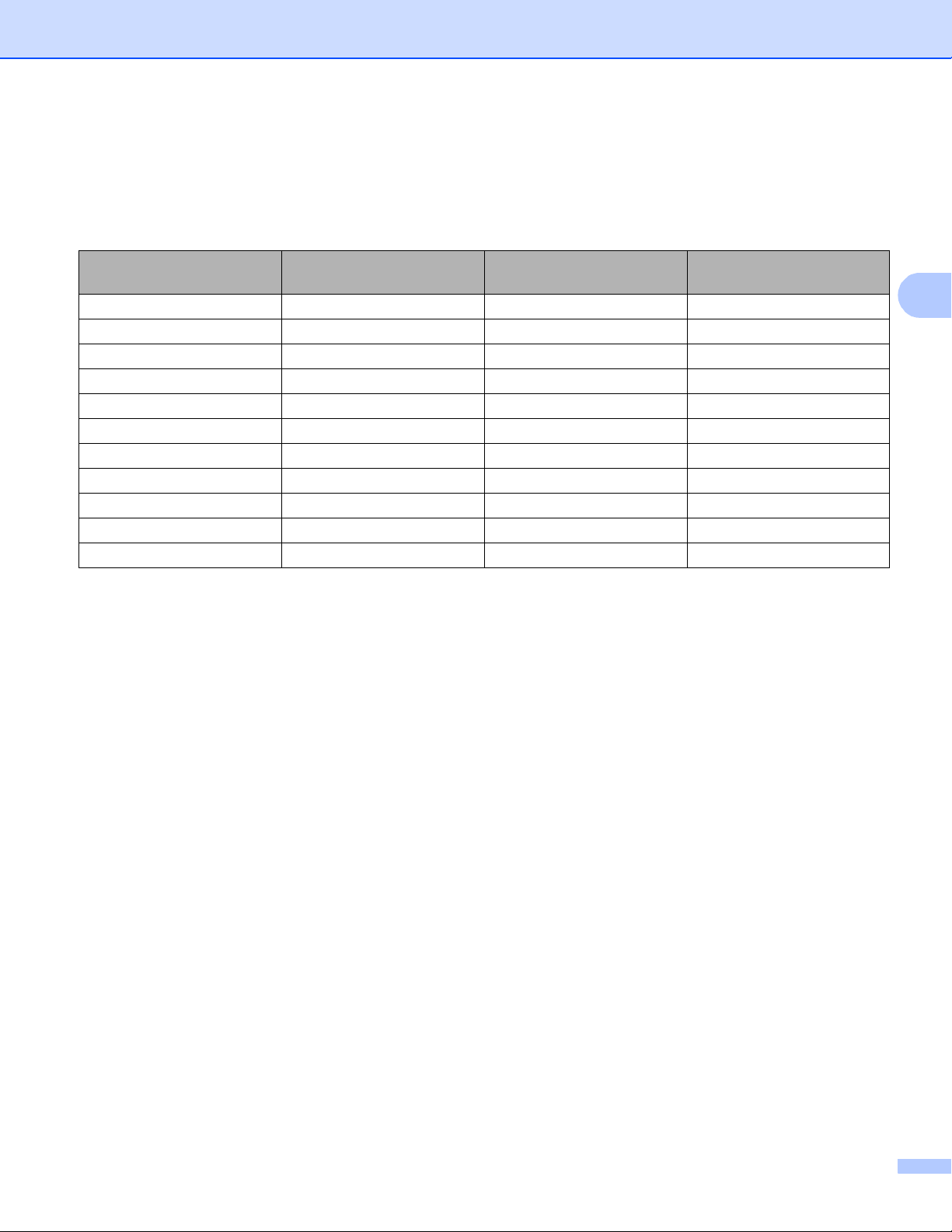
Skanna
3
Upplösning 3
Du kan välja skannerupplösning i listrutan Upplösning. En hög upplösning kräver mer minne och längre
överföringstid, men resulterar i en klarare bild. I tabellen nedan anges upplösningarna som kan väljas och
tillgängliga färger.
Upplösning Svartvit/
Gråskala (felspridning)
100 x 100 dpi Ja Ja Ja
150 x 150 dpi Ja Ja Ja
200 x 200 dpi Ja Ja Ja
300 x 300 dpi Ja Ja Ja
400 x 400 dpi Ja Ja Ja
600 x 600 dpi Ja Ja Ja
1200 x 1200 dpi Ja Nej Ja
2400 x 2400 dpi Ja Nej Ja
4800 x 4800 dpi Ja Nej Ja
9600 x 9600 dpi Ja Nej Ja
19200 x 19200 dpi Ja Nej Ja
256 färger Sann gråskala/
24 bitars färg
Skanningstyp 3
Svartvit
Används för text eller konturbilder.
Gråskala (felspridning)
Används för fotografier eller grafik. (Felspridning är en metod för att skapa simulerade grå bilder utan att
använda sanna grå punkter. Svarta punkter placeras i ett specifikt mönster för att ge ett grått utseende.)
Sann gråskala
Används för fotografier eller grafik. Den är mer exakt eftersom den använder upp till 256 nyanser av grått.
256 färger
Använder upp till 256 färger för att skanna bilden.
24 bitars färg
Använder upp till 16,8 miljoner färger för att skanna bilden.
Även om 24 bitars färg skapar en bild med den mest exakta färgen blir bildfilen cirka tre gånger större än
en fil som skapas med 256 färger. Den kräver mest minne och har den längsta överföringstiden.
52
Page 61

Skanna
3
Obs
Obs
Minska ljudnivån 3
Du kan förbättra och höja kvaliteten på skannade bilder med det här alternativet. Inställningen
Minska bakgrundsstörning är tillgänglig när du använder 24 bitars färg och en skanningsupplösning på
300 × 300 dpi, 400 × 400 dpi eller 600 × 600 dpi.
Ljusstyrka 3
Justera bilden med hjälp av det här alternativet (-50 till 50). Standardvärdet är 0, vilket är ett medelvärde.
Du ställer in nivån för Ljusstyrka genom att dra reglaget åt höger eller vänster för att få ljusare eller mörkare
bild. Du kan även ange ljusstyrkan genom att ange ett värde i rutan.
Om den skannade bilden är för ljus ställer du in ett lägre värde för Ljusstyrka och skannar dokumentet på
nytt. Om den skannade bilden är för mörk ställer du in ett högre värde för Ljusstyrka och skannar
dokumentet på nytt.
Inställningen Ljusstyrka är inte tillgänglig när 256 färger har valts.
Kontrast 3
Du ökar eller minskar Kontrast-nivån genom att föra reglaget åt höger eller vänster. Ökad kontrast framhäver
bildens mörka och ljusa områden, medan minskad kontrast ger större detaljrikedom i grå områden. Du kan
även ange Kontrast genom att ange ett värde i rutan.
Inställningen Gråskala (felspridning) är endast tillgänglig när Sann gråskala eller 24 bitars färg har
valts.
När du skannar foton eller andra bilder som ska användas i ett ordbehandlingsprogram eller grafikprogram,
är det bra att testa olika inställningar för kontrast och upplösning, så att du hittar den inställning som bäst
passar dina behov.
53
Page 62

Skanna
3
Dokumentstorlek 3
Välj en av de följande storlekarna:
A4210x297mm(8.3x11.7tum)
JISB5182x257mm(7.2x10.1tum)
Letter215.9x279.4mm(81/2x11tum)
Legal215.9x355.6mm(81/2x14tum)
A5148x210mm(5.8x8.3tum)
Executive 184.1 x 266.7 mm (7 1/4 x 10 1/2 tum)
Visitkort90x60mm(3.5x2.4tum)
Om du vill skanna visitkort väljer du storleken Visitkort och placerar sedan visitkortet med texten nedåt
överst till vänster på kopieringsglaset.
10x15cm(4x6tum)
13x20cm(5x8tum)
9x13cm(3.5x5tum)
13x18cm(5x7tum)
Vykort1100x148mm(3.9x5.8tum)
Vykort 2 (Dubbelt) 148 x 200 mm (5.8 x 7.9 tum)
Egen...
Om du väljer storleken Egen... visas dialogrutan Egen dokumentstorlek.
Ange Namn på egen dokumentstorlek, Bredd och Höjd för dokumentet.
Du kan välja mm eller tum som enhet för Bredd och Höjd.
54
Page 63

Skanna
3
Obs
• Det pappersformat du har valt anges på skärmen.
• Bredd: visar skanningsområdets bredd.
• Höjd: visar skanningsområdets höjd.
• Datastorlek: visar ungefärlig datastorlek i bitmappsformat. Andra filformat, t.ex. JPEG, har inte samma
filstorlek.
• Kan justeras från 8,9 x 8,9 mm till 215,9 x 355,6 mm.
55
Page 64

Skanna
3
Obs
Obs
Skanna dokument med en WIA-drivrutin 3
WIA-kompatibel 3
Du kan välja Windows® Image Acquisition (WIA) när du ska skanna bilder från maskinen. Du kan skanna
bilder direkt till den PaperPort™ 12SE-granskare som medföljer maskinen, eller skanna bilder direkt till någon
annan programvara som stöder WIA- eller TWAIN-skanning.
•Windows® XP stödjer inte duplexskanning med WIA-drivrutinen.
• Duplexskanning fungerar på DCP-8155DN, DCP-8250DN, MFC-8520DN, MFC-8910DW och
MFC-8950DW(T).
Skanna ett dokument till en dator 3
Du kan skanna en hel sida på två olika sätt. Du kan antingen använda dokumentmataren (ADF) eller
kopieringsglaset.
Om du vill skanna och sedan beskära en del av sidan när dokumentet har förinskannats måste du använda
kopieringsglaset. (Se Förinskanning och beskärning av bild med hjälp av kopieringsglaset uu sidan 59.)
a Ladda dokumentet.
b Starta programmet Nuance™ PaperPort™ 12SE som installerades under installationen av
programsviten MFL-Pro Suite för att skanna ett dokument.
De skanneranvisningar som ges i den här bruksanvisningen gäller för Nuance™ PaperPort™ 12SE.
Tillvägagångssättet vid skanning kan variera vid användning av andra program.
c Välj Inställningar för inläsning på fliken Skrivbord i fältet.
Panelen Skanna eller hämta foto visas på skärmens vänstra sida.
d Klicka på Välj.
e Välj WIA: Brother MFC-XXXX eller WIA: Brother MFC-XXXX LAN i listan Tillgängliga skannrar.
(XXXX står för modellnamnet.)
f Markera Visa skannerdialogrutan i panelen Skanna eller hämta foto.
g Klicka på Skanna.
Dialogrutan för skannerinställning visas.
56
Page 65

Skanna
3
1
2
3
4
56
h Ställ vid behov in följande alternativ i dialogrutan för skannerinställning:
Papperskälla (1)
Bildtyp (2)
Justera kvaliteten på den inskannade bilden (3)
Sidstorlek (4)
Förhandsgranska (5)
Skanna (6)
i Välj Dokumentmatare i listrutan Papperskälla (1).
j Välj bildtypen (2).
k Välj Sidstorlek i listrutan (4).
57
Page 66

Skanna
3
Obs
l Om du behöver avancerade inställningar klickar du på Justera kvaliteten på den inskannade bilden
(3). Du kan välja Ljusstyrka, Kontrast, Upplösning (dpi) och Bildtyp i Avancerade egenskaper.
Klicka på OK när du har ändrat inställningen.
• Du kan välja en skannerupplösning på upp till 1200 dpi.
• Använd skannerverktyget om du vill ha en högre upplösning än 1200 dpi. (Se Skannerverktyg
uu sidan 61.)
m Klicka på knappen Skanna i skanningsdialogrutan (6).
Maskinen börjar skanna dokumentet.
58
Page 67

Skanna
3
1
2
4
3
56
Förinskanning och beskärning av bild med hjälp av kopieringsglaset 3
Med knappen Förhandsgranska kan du förhandsgranska en bild innan du beskär den för att bli av med
oönskade delar. När du är nöjd med förhandsgranskningen klickar du på knappen Skanna i
skanningsdialogrutan för att skanna bilden.
a Följ stegen från a till g i Skanna ett dokument till en dator uu sidan 56.
b Välj Flatbädd i listrutan Papperskälla (1).
Papperskälla (1)
Bildtyp (2)
Justera kvaliteten på den inskannade bilden (3)
Skanningsområde (4)
Förhandsgranska (5)
Skanna (6)
59
Page 68

Skanna
3
c Välj bildtypen (2).
d Klicka på Förhandsgranska (5).
Hela bilden skannas in i datorn och visas i skanningsområdet (4).
e Tryck och håll ned vänster musknapp och dra muspekaren över delen som du vill skanna.
f Klicka på Justera kvaliteten på den inskannade bilden (3) om du behöver avancerade inställningar.
Du kan välja Ljusstyrka, Kontrast, Upplösning (dpi) och Bildtyp i Avancerade egenskaper. Klicka
på OK när du har ändrat inställningen.
g Klicka på Skanna i skanningsdialogrutan (6).
Maskinen börjar skanna dokumentet.
I det här läget visas endast vald del av dokumentet i fönstret PaperPort™ 12SE (eller ditt
programfönster).
60
Page 69

Skanna
3
Obs
Skannerverktyg 3
Skannerverktyget används för att konfigurera WIA-skannerdrivrutinen för upplösningar över 1 200 dpi och för
®
att ändra pappersstorlek (endast Windows
standardinställning använder du skannertillägget. Du måste starta om datorn för att inställningen ska börja
gälla.
Filen kan bli mycket stor om du skannar dokumentet med en upplösning som överstiger 1200 dpi. Se till
att du har tillräckligt med minne och utrymme på hårddisken för den fil du avser att skanna. Om det inte
finns tillräckligt med minne och utrymme på hårddisken kanske datorn låser sig och du kan förlora filen.
Köra verktygsprogrammet
Du kan köra verktyget genom att välja skannertillägg som finns i
Start/Alla program/Brother/MFC-XXXX (där XXXX är modellnamnet)/
Skannerinställningar/Skannertillägg.
Vilka skärmbilder som visas i din dator kan variera beroende på vilket operativsystem du använder och
modell av maskinen.
XP). Om du vill välja pappersformatet Legal som
61
Page 70

Skanna
3
Obs
(Windows Vista® och Windows® 7)
När skärmen Kontroll av användarkonto visas klickar gör du följande.
• För användare med administratörsbehörighet: Klicka på Tillåt.
• För användare utan administratörsbehörighet: Ange administratörslösenordet och klicka på OK.
62
Page 71

Skanna
3
Obs
Obs
Skanna dokument med WIA-drivrutinen (Windows Fotogalleri och Windows Faxa och skanna) 3
Skanna ett dokument till en dator 3
Du kan skanna en hel sida på två olika sätt. Du kan antingen använda dokumentmataren (ADF) eller
kopieringsglaset.
Om du vill skanna och sedan beskära en del av sidan när dokumentet har förinskannats måste du använda
kopieringsglaset. (Se Förinskanning och beskärning av bild med hjälp av kopieringsglaset uu sidan 65.)
Duplexskanning fungerar på DCP-8155DN, DCP-8250DN, MFC-8520DN, MFC-8910DW och
MFC-8950DW(T).
a Ladda dokumentet.
b Öppna programmet för att skanna dokumentet.
c Gör något av följande:
(Windows Fotogalleri)
Klicka på Arkiv och sedan Importera från kamera eller skanner.
(Windows Faxa och skanna)
Klicka på Arkiv, Nytt och sedan Skanning.
d Välj den skanner som du vill använda.
e Klicka på Importera.
Dialogrutan för skanning visas.
f Ställ vid behov in följande alternativ i skanningsdialogrutan.
• Du kan välja duplexskanning i listrutan Källa.
• Om du vill använda webbtjänster för att skanna kontrollerar du att den valda skannern i Skanner är en
Brother-maskin som stöder webbtjänster för skanning.
63
Page 72

Skanna
3
1
2
3
4
5
6
7
8
9
11
12
10
Skanner (1)
Profil (2)
Källa (3)
Pappersstorlek (4)
Färgformat (5)
Filtyp (6)
Upplösning (DPI) (7)
Ljusstyrka (8)
Kontrast (9)
Skanningsområde (10)
Förhandsgranska (11)
Skanna (12)
g Klicka på Skanna i skanningsdialogrutan.
Maskinen börjar skanna dokumentet.
64
Page 73

Skanna
3
Förinskanning och beskärning av bild med hjälp av kopieringsglaset 3
Med knappen Förhandsgranska kan du förhandsgranska en bild innan du beskär den för att bli av med
oönskade delar. När du är nöjd med förhandsgranskningen klickar du på knappen Skanna i
skanningsdialogrutan för att skanna bilden.
a Följ stegen från a till e i Skanna ett dokument till en dator uu sidan 63.
b Placera dokumentet med texten nedåt på kopieringsglaset.
c Välj Flatbädd i listrutan Källa. Ställ vid behov in ytterligare alternativ i skanningsdialogrutan.
d Klicka på Förhandsgranska.
Hela bilden skannas in i datorn och visas i skanningsområdet.
e Tryck och håll ned vänster musknapp och dra muspekaren över delen som du vill skanna.
f Klicka på Skanna i skanningsdialogrutan.
Maskinen börjar skanna dokumentet.
Endast den valda delen av dokumentet visas i programmets fönster.
65
Page 74

Skanna
3
Obs
Använda Nuance™ PaperPort™ 12SE 3
• Nuance™ PaperPort™ 12SE stöder endast Windows® XP (SP3 eller senare), XP Professional x64 Edition
®
(SP2 eller senare), Windows Vista
• Inte tillgängligt för länder som omfattas av exportrestriktioner.
Nuance™ PaperPort™ 12SE för Brother är ett dokumenthanteringsprogram. Du kan använda
PaperPort™ 12SE för att visa skannade dokument.
PaperPort™ 12SE har ett sofistikerat men samtidigt lättanvänt filsystem som hjälper dig att organisera dina
grafik- och textdokument. Med det här programmet kan du blanda eller "stapla" dokument av olika format för
utskrift, faxsändning eller arkivering.
Detta avsnitt handlar endast om programvarans basfunktioner. Mer information finns i Nuance™ Handboken
Komma igång. Om du vill visa hela Nuance™ PaperPort™ 12SE Handboken Komma igång väljer du fliken
Hjälp i fältet och klickar på Handboken Komma igång. När du installerar MFL-Pro Suite från cd-skivan med
installationsprogrammet, installeras Nuance™ PaperPort™ 12SE för Brother automatiskt. Du kan öppna
Nuance™ PaperPort™ 12SE från programgruppen Nuance™ PaperPort™ SE under
Start/Alla program/Nuance PaperPort 12 på datorn.
(SP2 eller senare) och Windows®7.
Visa objekt 3
Du kan visa objekt på många olika sätt i Nuance™ PaperPort™ 12SE:
I Skrivbord visas objektet i den valda mappen som en miniatyrbild (en liten bild som visar alla objekt på
skrivbordet eller i en mapp) eller som en ikon.
Du kan visa både PaperPort™ 12SE-objekt (MAX-filer) och andra objekt än PaperPort™ 12SE (filer som
skapats i andra program).
Alla grafikfiler (PaperPort™ 12SE:s *.max och andra filer) visas tillsammans med en ikon som anger vilket
program filtypen är kopplad till eller har skapats med. Filer som inte är grafikfiler visas med en liten
rektangulär miniatyr, de visas inte som verkliga bilder.
66
Page 75

Skanna
3
ImageView visar en närbild av en sida. Du kan öppna ett PaperPort™ 12SE-objekt genom att klicka på
knappen Öppna I bildvyn på fliken Skrivbord i fältet.
Förutsatt att du har ett lämpligt visningsprogram på datorn, kan du även öppna ett objekt som inte är ett
PaperPort™ SE-objekt genom att dubbelklicka på det.
Sortera objekt i mappar 3
PaperPort™ 12SE innehåller ett lätthanterligt filsystem. Filsystemet består av mappar och objekt som du kan
visa i Skrivbord. Ett objekt kan vara ett PaperPort™ 12SE-objekt eller ett annat objekt än ett PaperPort™
12SE-objekt:
Mapparna är sorterade i en "trädstruktur" i mappvyn. I den här vyn väljer du mappar och visar deras
innehåll i Skrivbord.
Placera objekt i mappar genom att helt enkelt dra dem till avsedd mapp. När mappen är markerad placeras
objektet i mappen när du släpper musknappen.
Du kan även placera mappar i andra mappar.
Dubbelklicka på en mapp för att visa dess innehåll (både PaperPort™ 12SE MAX-filer och andra filer än
PaperPort™ 12SE-filer) i Skrivbord.
®
Du kan även använda Utforskaren i Windows
Skrivbord.
när du arbetar med mappar och objekt som visas i
67
Page 76

Skanna
3
Länkar till andra program 3
Nuance™ PaperPort™ 12SE känner automatiskt av flera andra program på datorn och skapar en
”arbetslänk” till dessa.
Fältet längst ned på skrivbordet i PaperPort™ 12SE visar vilka program du kan använda med
PaperPort™ 12SE.
Om du vill sända ett objekt från PaperPort™ 12SE till ett annat program behöver du bara dra och släppa
objektet från skrivbordet i PaperPort™ 12SE till programikonen på sändningsfältet. PaperPort™ 12SE
konverterar automatiskt objektet till lämpligt format.
Om PaperPort™ 12SE inte identifierar ett program automatiskt på datorn kan du skapa en länk manuellt med
knappen Ny länk på fliken Verktyg i fältet.
Med Nuance™ PaperPort™ 12SE kan du konvertera bildtext till redigerbar text3
Nuance™ PaperPort™ 12SE kan snabbt konvertera en textdokumentbild som du kan redigera med ett
ordbehandlingsprogram.
PaperPort™ 12SE använder det optiska teckenigenkänningsprogrammet (OCR) som utgör en del av
PaperPort™ 12SE. PaperPort™ 12SE kan även använda ett annat OCR-program som du föredrar, om det
finns installerat på datorn. Du kan konvertera hela objektet eller använda knappen Kopiera text på fliken
Objekt i fältet och markera en del av texten som ska konverteras.
OCR-programmet i PaperPort™ 12SE eller ditt eget OCR-program startas när du drar ett objekt till en
ordbehandlarlänk.
Importera objekt från andra program 3
Du kan inte bara skanna objekt, du kan även hämta objekt till PaperPort™ 12SE och konvertera dem till
PaperPort™ 12SE-filer (MAX-filer) på flera olika sätt:
Skriva ut till Skrivbord från ett annat program, t.ex. Microsoft
Importera filer som har sparats i andra format, exempelvis Windows
Format (TIFF).
®
Word.
®
Bitmap (BMP) eller Tag Image File
68
Page 77

Skanna
3
Exportera objekt till andra format 3
Du kan exportera eller spara PaperPort™ 12SE-objekt i flera vanliga filformat, exempelvis BMP, JPEG, TIFF
eller PDF.
Exportera en bildfil 3
a Klicka på Spara som på PaperPort-knappen.
Dialogrutan Spara ‘XXXXX’ visas.
b Välj den enhet och den mapp du vill spara filen i.
c Skriv namnet på den nya filen och välj filtyp.
d Klicka på Spara om du vill spara filen eller på Avbryt om du vill gå tillbaka till PaperPort™ 12SE utan
att spara.
Avinstallera Nuance™ PaperPort™ 12SE 3
(Windows® XP) 3
a Klicka på Start, Kontrollpanelen, Lägg till eller ta bort program och sedan på ikonen Ändra eller ta
bort program.
b Välj Nuance PaperPort 12 från listan och klicka på Ändra eller Ta bort.
(Windows Vista® och Windows® 7) 3
a Klicka på -knappen, Kontrollpanelen, Program och Program och funktioner.
b Välj Nuance PaperPort 12 från listan och klicka på Avinstallera.
69
Page 78

4
4
ControlCenter4 4
Översikt 4
ControlCenter4 är ett programverktyg som du använder för att snabbt och enkelt öppna de program du
använder ofta. Med ControlCenter4 slipper du manuellt starta det specifika programmet.
ControlCenter4 har två användargränssnitt: Standardläge och Avancerat läge.
ControlCenter4 styr också inställningarna för knappen SCAN på kontrollpanelen eller Skanna pekskärmen
på din Brother-maskin. Mer information om hur du konfigurerar inställningar för knappen SCAN eller Skanna
på maskinen finns i Konfigurera inställningar för skanningsknappen uu sidan 82 för Standardläge eller
Konfigurera inställningar för skanningsknappen uu sidan 96 för Avancerat läge.
Standardläge
Via Standardläge kommer du enkelt åt din maskins huvudfunktioner. Detta läge rekommenderas för de
flesta hemmakontorsanvändare. Se Använda ControlCenter4 i standardläge uu sidan 71.
Avancerat läge
Avancerat läge ger dig mer kontroll över detaljerna gällande din maskins funktioner. Du kan lägga till tre
anpassade flikar till dina ursprungliga inställningar. Se Använda ControlCenter4 i avancerat läge
uu sidan 86.
Ändra användargränssnitt 4
a Klicka på Konfiguration och välj sedan Lägesval.
b Tryck på Standardläge eller Avancerat läge på dialogrutan för läge.
70
Page 79

ControlCenter4
4
Använda ControlCenter4 i standardläge 4
I detta avsnitt presenteras kort funktionerna för ControlCenter4 i Standardläge. Klicka på (Hjälp) för mer
information om varje funktion.
1 Skanna direkt till valfri fil, e-postprogram, ordbehandlare eller grafikprogram.
2 Öppna PC-FAX-programmen för din enhet. (För MFC-modeller)
3 Öppna inställningarna för att konfigurera enheten.
4 Länka till Brother Solutions Center, Brother CreativeCenter och filen Hjälp för ControlCenter.
5 I listrutan Modell kan du välja vilken maskin du vill ansluta till ControlCenter4.
6 Du kan ändra inställningarna för användargränssnittet och start av ControlCenter4.
7 Komma åt Hjälp-filen.
8 Få tillgång till Brother Status Monitor genom att klicka på knappen Enhetsstatus.
71
Page 80

ControlCenter4
4
ControlCenter4:s funktioner som är tillgängliga i standardläge 4
Skanna (Se Fliken Skanna uu sidan 73.)
Se Spara den inskannade bilden uu sidan 75.
Se Skriva ut den inskannade bilden uu sidan 76.
Se Öppna den inskannade bilden i ett program uu sidan 76.
Se Bifoga de inskannade data till ett e-postmeddelande uu sidan 77.
Se Använda OCR-funktionen uu sidan 77.
PC-FAX (Se Fliken PC-FAX (för MFC-modeller) uu sidan 78.)
Se Spara en inskannad bild uu sidan 79.
Se Sända en bildfil från datorn uu sidan 79.
Se Visa och skriva ut mottagna PC-Fax-data uu sidan 80.
Enhetsinställningar (Se Fliken Enhetsinställningar uu sidan 81.)
Se Konfigurera fjärrinställning (för MFC-modeller) uu sidan 81.
Se Åtkomst till kortnummer (för MFC-modeller) uu sidan 82.
Se Konfigurera inställningar för skanningsknappen uu sidan 82.
Se Starta verktyget BRAdmin uu sidan 84.
Support (Se Fliken Support uu sidan 85.)
Se Öppna ControlCenters Hjälp uu
Använda Brother Solutions Center uu sidan 85.
Se
Se Öppna Brother CreativeCenter uu sidan 85.
sidan 85.
72
Page 81

ControlCenter4
4
Fliken Skanna 4
Det finns fem skanningsalternativ: Spara, Skriv ut, Öppna med ett program , Skicka e-post och OCR.
I detta avsnitt presenteras kort funktionen för fliken Skanna. Klicka på (Hjälp) för mer information om varje
funktion.
1 Området för inställning av datorskanning
2 Bildvisningsprogram
3 Spara-knapp
4 Skriv ut-knapp
5 Öppna med ett program -knapp
6 Skicka e-post-knapp
7 OCR-knapp
73
Page 82

ControlCenter4
4
Filtyper 4
Du kan välja mellan följande filtyper när du sparar till en mapp.
För Spara och Skicka e-post 4
Windows Bitmap (*.bmp)
JPEG (*.jpg) - Rekommenderas för de flesta användare vid skanning av bilder.
TIFF (*.tif)
TIFF flersidig (*.tif)
Portable Network Graphics (*.png)
PDF (*.pdf) - Rekommenderas för skanning och delning av dokument.
Säker PDF (*.pdf)
Sökbar PDF (*.pdf)
XML Paper Specification (*.xps)
För OCR
Text (*.txt)
HTML 3.2 (*.htm)
HTML 4.0 (*.htm)
Sökbar PDF (*.pdf)
WordPad (*.rtf)
RTFWord97(*.rtf)
RTFWord2000(*.rtf)
WordPerfect 8 (*.wpd)
WordPerfect 9, 10 (*.wpd)
Microsoft Excel 97 (*.xls)
Microsoft Excel 2003, XP (*.xls)
4
74
Page 83

ControlCenter4
4
Obs
• XML Paper Specification är tillgängligt för Windows Vista® och Windows® 7 eller när du använder program
som har stöd för XML Paper Specification-filer.
• Om du ställer in filtypen på TIFF eller flersidig TIFF kan du välja okomprimerat eller komprimerat format.
• Om du använder kopieringsglaset för att skanna ett dokument med flera sidor markerar du
Manuell flersidig skanning och följer instruktionerna på skärmen.
• Sökbar PDF är ett filformat med ett textdatalager över den skannade bilden. Med detta lager kan du söka
efter text i bilddata. Språkinställningen för OCR måste också ställas in så att det matchar sökspråket du
vill använda i den sökbara PDF-filen.
• Innan du kan välja Sökbar PDF (*.pdf) måste du installera Nuance™ PaperPort™ 12SE från cd-skivan
med installationsprogrammet. Om du har installerat MFL-Pro Suite från cd-skivan med
installationsprogrammet (uu Snabbguide), har Nuance™ PaperPort™ 12SE installerats automatiskt.
Dokumentstorlek 4
Du kan välja dokumentformatet i listrutan. Om du väljer dokumentformatet ”1 på 2”, som t.ex. 1till2(A4),
delas den inskannande bilden i två dokument i A5-format.
Spara den inskannade bilden 4
Med knappen (Spara) kan du skanna en bild till en mapp på hårddisken med en av filtyperna som visas
i listan över filtyper.
a Konfigurera inställningarna i området för inställningar av datorskanning.
b Klicka på (Skanna).
c Bekräfta och redigera (vid behov) den inskannade bilden i bildvisningsprogrammet.
d Klicka på (Spara).
e Dialogrutan Spara visas. Välj din Destinationsmapp och andra inställningar. Klicka på OK.
f Bilden sparas i den mapp du önskar.
75
Page 84

ControlCenter4
4
Skriva ut den inskannade bilden 4
Du kan skanna en sida på maskinen och skriva ut kopior alla funktioner i ControlCenter4 som stöds av din
Brother-maskins skrivardrivrutin.
a Välj fliken Skanna.
b Konfigurera inställningarna i området för inställningar av datorskanning
c Klicka på (Skanna).
d Bekräfta och redigera (vid behov) den inskannade bilden i bildvisningsprogrammet.
e Klicka på (Skriv ut).
f Konfigurera utskriftsinställningarna och klicka sedan på (Starta utskrift).
Öppna den inskannade bilden i ett program 4
Med knappen (Öppna med ett program ) kan du skanna in en bild direkt till ett grafikprogram för
redigering.
a Välj fliken Skanna.
b Konfigurera inställningarna i området för inställningar av datorskanning
c Klicka på (Skanna).
d Bekräfta och redigera (vid behov) den inskannade bilden i bildvisningsprogrammet.
e Klicka på (Öppna med ett program ).
f Välj programmet i listrutan och klicka på OK.
g Bilden visas i det program du har valt.
76
Page 85

ControlCenter4
4
Obs
Bifoga de inskannade data till ett e-postmeddelande 4
Med knappen (Skicka e-post) kan du skanna ett dokument till ditt förvalda e-postprogram så att du
kan skicka det skannade dokumentet som en bilaga.
a Välj fliken Skanna.
b Konfigurera inställningarna i området för inställningar av datorskanning
c Klicka på (Skanna).
d Bekräfta och redigera (vid behov) den inskannade bilden i bildvisningsprogrammet.
e Klicka på (Skicka e-post).
f Konfigurera inställningarna för bifogad fil och klicka sedan på OK.
g Ditt förvalda e-postprogram öppnas och bilden bifogas ett nytt e-postmeddelande.
Webmail-tjänster stöds av Skanna till e-post.
Använda OCR-funktionen 4
Med funktionen (OCR) kan du skanna ett dokument och konverterar det till text. Denna text kan sedan
redigeras i valfritt ordbehandlingsprogram.
a Välj fliken Skanna.
b Konfigurera inställningarna i området för inställningar av datorskanning
c Klicka på knappen (Skanna).
d Bekräfta och redigera (vid behov) den inskannade bilden i bildvisningsprogrammet.
e Klicka på (OCR).
f Konfigurera inställningarna för OCR och klicka på OK.
g Ditt ordbehandlingsprogram öppnas och visar den konverterade texten.
77
Page 86

ControlCenter4
4
Obs
Fliken PC-FAX (för MFC-modeller) 4
I detta avsnitt presenteras kort funktionen för fliken PC-FAX. Klicka på (Hjälp) för mer information om varje
funktion.
PC-FAX-programmet kan endast sända svartvita faxdokument i A4-format.
1 Skicka bildfil-knapp
2 Skicka skannad bild-knapp
3 Visa mottagna PC-FAX-knapp
4 Området för inställning av datorskanning
5 Området för bildskanning
6 Skicka-knapp
78
Page 87

ControlCenter4
4
Sända en bildfil från datorn 4
Med Skicka bildfil-knappen kan du sända en bildfil som fax från datorn med hjälp av Brother PC-FAX-
programmet.
a Välj fliken PC-FAX.
b Klicka på Skicka bildfil.
c Kicka i mappträdet på den mapp där bilden du vill skicka finns. Välj sedan den fil du vill sända.
d Klicka på (Skicka).
e Dialogrutan för sändning av PC-Fax visas. Ange ett faxnummer och klicka sedan på Start.
Spara en inskannad bild 4
Med Skicka skannad bild-knappen kan du skanna en sida eller ett dokument och skicka bilden automatiskt
som ett faxmeddelande från din dator med hjälp av PC-FAX-programmet.
a Välj fliken PC-FAX.
b Klicka på Skicka skannad bild.
c Konfigurera inställningarna i området för inställningar av datorskanning
d Klicka på (Skanna).
e Bekräfta och redigera (vid behov) den inskannade bilden i bildvisningsprogrammet.
f Klicka på (Skicka).
g Dialogrutan för sändning av PC-Fax visas. Ange ett faxnummer och klicka sedan på Start.
79
Page 88

ControlCenter4
4
Visa och skriva ut mottagna PC-Fax-data 4
Med knappen Visa mottagna PC-FAX kan du visa och skriva ut mottagna faxdata med Brothers PC-Fax-
program. Innan du använder funktionen för PC-Fax-mottagning måste du välja alternativet för PC-Fax-
mottagning i kontrollpanelmenyn på Brother-maskinen. (Se Aktivera PC-FAX-mottagning på maskinen
uu sidan 120.)
a Välj fliken PC-FAX.
b Klicka på Visa mottagna PC-FAX.
c Funktionen för PC-FAX-mottagning aktiveras och börjar ta emot faxdata från maskinen. De mottagna
data visas. Klicka på (Visa) för att visa data.
d Om du vill skriva ut de mottagna data, markerar du data och klickar sedan på (Skriv ut).
e Konfigurera utskriftsinställningarna och klicka sedan på (Starta utskrift).
80
Page 89

ControlCenter4
4
Fliken Enhetsinställningar 4
I detta avsnitt presenteras kort funktionen för fliken Enhetsinställningar. Klicka på (Hjälp) för mer
information om varje funktion.
1 Fjärrinställning-knapp
2 Kortnummer-knapp
3 Enhetens skannings-inställningar-knapp
4 BRAdmin-knapp
Konfigurera fjärrinställning (för MFC-modeller) 4
Med knappen Fjärrinställning öppnas programfönstret, där du kan konfigurera inställningar för maskinen.
a Välj fliken Enhetsinställningar.
b Klicka på Fjärrinställning.
c Fjärrinställningsprogrammets fönster visas. Se Fjärrinställning (för MFC-modeller) uu sidan 105
angående konfiguration av fjärrinställning.
81
Page 90

ControlCenter4
4
Åtkomst till kortnummer (för MFC-modeller) 4
Med knappen Kortnummer öppnar du Adressbok-fönstret i fjärrinställningsprogrammet. Då kan du enkelt
registrera och ändra kortnumren från datorn.
a Välj fliken Enhetsinställningar.
b Klicka på Kortnummer.
c Fönstret Adressbok visas. Se Fjärrinställning (för MFC-modeller) uu sidan 105 angående konfiguration
av adressboken.
Konfigurera inställningar för skanningsknappen 4
Med knappen Enhetens skannings-inställningar kan du konfigurera inställningarna för SCAN-knappen
eller Skanna-knappen på maskinen.
5-raders LCD-modeller modeller med pekskärm
Det finns fyra skanningsfunktioner som du kan konfigurera för att passa till dina skanningsbehov.
Konfigurera varje skanningsfunktion genom att välja fliken Enhetsinställningar och klicka på Enhetens
skannings-inställningar. Dialogrutan Enhetens skannings-inställningar visas.
82
Page 91

ControlCenter4
4
Obs
Obs
Obs
Fliken Bild 4
Här kan du konfigurera inställningar för Skanna till bild genom att trycka på SCAN-knappen eller Skanna-
knappen på Brother-maskinen.
Välj inställningar för Filtyp, Målprogram, Filstorlek, Upplösning, Skanningstyp, Dokumentstorlek,
Ljusstyrka och Kontrast efter behov. Klicka på OK.
Om du väljer Säker PDF i listrutan Filtyp ska du klicka på knappen (Ange PDF-lösenord). Dialogrutan
Ange PDF-lösenord visas. Ange lösenordet i rutorna Lösenord och Bekräfta lösenord och klicka sedan
på OK.
• Säker PDF kan även användas med Skanna till e-post och Skanna till fil.
• Du kan ändra datakomprimeringen av den skannade bilden med Filstorlek.
Fliken OCR 4
Här kan du konfigurera inställningar för Skanna till OCR genom att trycka på SCAN-knappen eller Skannaknappen på Brother-maskinen.
Välj inställningar för Filtyp, Målprogram, OCR-språk, Upplösning, Skanningstyp, Dokumentstorlek,
Ljusstyrka och Kontrast efter behov. Klicka på OK.
Fliken E-post
Här kan du konfigurera inställningar för Skanna till e-post genom att trycka på SCAN-knappen eller Skanna-
knappen på Brother-maskinen.
Välj inställningar för Filtyp, Filstorlek, Upplösning, Skanningstyp, Dokumentstorlek, Ljusstyrka och
Kontrast efter behov. Klicka på OK.
Du kan ändra datakomprimeringen av den skannade bilden med Filstorlek.
Fliken Fil 4
Här kan du konfigurera inställningar för Skanna till e-post genom att trycka på SCAN-knappen eller Skanna-
knappen på Brother-maskinen.
Välj inställningar för Filtyp, Filnamn, Destinationsmapp, Visa mapp, Filstorlek, Upplösning,
Skanningstyp, Dokumentstorlek, Ljusstyrka och Kontrast efter behov. Klicka på OK.
•Om Visa mapp har markerats visas målet för den skannade bilden efter skanningen.
• Du kan ändra datakomprimeringen av den skannade bilden med Filstorlek.
4
83
Page 92

ControlCenter4
4
Obs
Starta verktyget BRAdmin 4
Om du har installerat BRAdmin Light eller BRAdmin Professional 3 kan du öppna verktygen BRAdmin Light
eller BRAdmin Professional 3 med knappen BRAdmin.
Verktyget BRAdmin Light används vid den inledande installationen av nätverksanslutna Brother-enheter. Det
kan användas för att söka efter Brother-produkter i en TCP/IP-miljö, visa deras status och konfigurera
grundläggande nätverksinställningar som t.ex. IP-adressen. Så här installeras BRAdmin Light från cd-skivan
med installationsprogrammet: uu Bruksanvisning för nätverksanvändare. Om du kräver mer avancerad
maskinhantering, använd den senaste versionen av BRAdmin Professional 3 som du kan ladda ner från
http://solutions.brother.com/
.
a Välj fliken Enhetsinställningar.
b Klicka på BRAdmin. Dialogrutan för verktygen BRAdmin Light eller BRAdmin Professional 3 visas.
Om du har installerat både BRAdmin Light och BRAdmin Professional startar ControlCenter 4 BRAdmin
Professional 3.
84
Page 93

ControlCenter4
4
Fliken Support 4
I detta avsnitt presenteras kort funktionen för fliken Support. Du hittar fler detaljer om respektive funktion
genom att klicka på knappen (Hjälp) i ControlCenter4.
Öppna ControlCenters Hjälp 4
Med Hjälp för ControlCenter kan du öppna Hjälp filen för att få detaljerad information om ControlCenter.
a Välj fliken Support.
b Klicka på Hjälp för ControlCenter.
c Huvudsidan för Hjälp för ControlCenter visas.
Använda Brother Solutions Center 4
Med knappen Brother Solutions Center kan du öppna webbplatsen för Brother Solutions Center där du
hittar information om din Brother-produkt, t.ex. svar på vanliga frågor (FAQ), bruksanvisningar, uppdateringar
av drivrutiner och tips om hur du använder maskinen.
a Välj fliken Support.
b Klicka på Brother Solutions Center.
c Webbplatsen för Brother Solutions Center visas i din webbläsare.
Öppna Brother CreativeCenter 4
Med knappen Brother CreativeCenter kommer du åt vår webbplats där du hittar en enkel kostnadsfri lösning
via Internet för företags- och hemmatillämpningar.
a Välj fliken Support.
b Klicka på Brother CreativeCenter. ControlCenter 4 startar din webbläsare och öppnar webbplatsen för
Brother CreativeCenter.
85
Page 94

ControlCenter4
4
Använda ControlCenter4 i avancerat läge 4
I detta avsnitt presenteras kort funktionerna för ControlCenter4 i Avancerat läge. Klicka på (Hjälp) för
mer information om varje funktion.
1 Skanna direkt till valfri fil, e-postprogram, ordbehandlare eller grafikprogram.
2 Öppna PC-kopia funktionen via datorn.
3 Öppna PC-FAX-programmen för din enhet. (För MFC-modeller)
4 Öppna inställningarna för att konfigurera enheten.
5 Länka till Brother Solutions Center, Brother CreativeCenter och filen Hjälp.
6 Du kan konfigurera den ursprungliga inställningsfliken genom att högerklicka i flikområdet.
7 I listrutan Modell kan du välja vilken maskin du vill ansluta till ControlCenter4.
8 Du öppnar konfigurationsfönstret för respektive skanningsfunktion ändrar läget för användargränssnittet.
9 Komma åt Hjälp-filen.
10 Få tillgång till Status Monitor genom att klicka på knappen Enhetsstatus.
86
Page 95

ControlCenter4
4
ControlCenter4:s funktioner för användare i avancerat läge 4
Skanna (Se Fliken Skanna uu sidan 88.)
Se Öppna den inskannade bilden i ett program uu sidan 90.
Se Använda OCR-funktionen uu sidan 91.
Se Bifoga de inskannade data till ett e-postmeddelande uu sidan 91.
Se Spara den inskannade bilden uu sidan 92.
PC-kopia (Se Fliken Datorkopiering uu sidan 93.)
Se Skriva ut den inskannade bilden uu sidan 93.
PC-FAX (Se Fliken PC-FAX (för MFC-modeller) uu sidan 93.)
Se Sända en bildfil från datorn uu sidan 93.
Se Spara en inskannad bild uu sidan 94.
Se Visa och skriva ut mottagna PC-Fax-data uu sidan 94.
Enhetsinställningar (Se Fliken Enhetsinställningar uu sidan 95.)
Se Konfigurera fjärrinställning (för MFC-modeller) uu sidan 95.
Se Åtkomst till kortnummer (för MFC-modeller) uu sidan 95.
Se Konfigurera inställningar för skanningsknappen uu sidan 96.
Se Starta verktyget BRAdmin uu sidan 97.
Support (Se Fliken Support uu
Använda Brother Solutions Center uu sidan 98.
Se
Se Öppna ControlCenters Hjälp uu sidan 98.
Se Öppna Brother CreativeCenter uu sidan 98.
Anpassad (Se Fliken Anpassad uu sidan 99.)
Se Skapa en anpassad flik uu sidan 99.
sidan 98.)
87
Page 96

ControlCenter4
4
Fliken Skanna 4
Det finns fyra skanningsalternativ: Bild, OCR, E-post och Fil.
I detta avsnitt presenteras kort funktionen för fliken Skanna. Klicka på (Hjälp) för mer information om
varje funktion.
1 Området för inställning av datorskanning
2 Bild-knapp
3 OCR-knapp
4 E-post-knapp
5 Fil-knapp
88
Page 97

ControlCenter4
4
Filtyper 4
Du kan välja mellan följande filtyper när du sparar till en mapp.
För Bild, E-post och Fil 4
Windows Bitmap (*.bmp)
JPEG (*.jpg) - Rekommenderas för de flesta användare vid skanning av bilder.
TIFF (*.tif)
TIFF flersidig (*.tif)
Portable Network Graphics (*.png)
PDF (*.pdf) - Rekommenderas för skanning och delning av dokument.
Säker PDF (*.pdf)
Sökbar PDF (*.pdf)
XML Paper Specification (*.xps)
För OCR
Text (*.txt)
HTML 3.2 (*.htm)
HTML 4.0 (*.htm)
Sökbar PDF (*.pdf)
WordPad (*.rtf)
RTFWord97(*.rtf)
RTFWord2000(*.rtf)
WordPerfect 8 (*.wpd)
WordPerfect 9, 10 (*.wpd)
Microsoft Excel 97 (*.xls)
Microsoft Excel 2003, XP (*.xls)
4
89
Page 98

ControlCenter4
4
Obs
• XML Paper Specification är tillgängligt för Windows Vista® och Windows® 7 eller när du använder program
som har stöd för XML Paper Specification-filer.
• Om du ställer in filtypen på TIFF eller flersidig TIFF kan du välja okomprimerat eller komprimerat format.
• Om du använder kopieringsglaset för att skanna ett dokument med flera sidor markerar du
Manuell flersidig skanning och följer instruktionerna på skärmen.
• Sökbar PDF är ett filformat med ett textdatalager över den skannade bilden. Med detta lager kan du söka
efter text i bilddata. Språkinställningen för OCR måste också ställas in så att det matchar sökspråket du
vill använda i den sökbara PDF-filen.
• Innan du kan välja Sökbar PDF (*.pdf) måste du installera Nuance™ PaperPort™ 12SE från cd-skivan
med installationsprogrammet. Om du har installerat MFL-Pro Suite från cd-skivan med
installationsprogrammet (uu Snabbguide), har Nuance™ PaperPort™ 12SE installerats automatiskt.
Dokumentstorlek 4
Du kan välja dokumentformatet i listrutan. Om du väljer dokumentformatet ”1 på 2”, som t.ex. 1till2(A4),
delas den inskannande bilden i två dokument i A5-format.
Öppna den inskannade bilden i ett program 4
Med knappen (Bild) kan du skanna in en bild direkt till ett grafikprogram för redigering.
a Välj fliken Skanna.
b Om du vill ändra skanningsinställningarna högerklickar du på (Bild) och ändrar sedan
inställningarna. Om du vill förhandsgranska och konfigurera den inskannade bilden, markera
Förinskanning. Klicka på OK.
c Klicka på (Bild).
d Bilden visas i det program du har valt.
90
Page 99

ControlCenter4
4
Obs
Använda OCR-funktionen 4
Med funktionen (OCR) kan du skanna ett dokument och konverterar det till text. Denna text kan sedan
redigeras i valfritt ordbehandlingsprogram.
a Välj fliken Skanna.
b Om du vill ändra skanningsinställningarna högerklickar du på (OCR) och ändrar sedan
inställningarna. Om du vill förhandsgranska och konfigurera den inskannade bilden, markera
Förinskanning. Klicka på OK.
c Klicka på (OCR).
d Ditt ordbehandlingsprogram öppnas och visar den konverterade texten.
Bifoga de inskannade data till ett e-postmeddelande 4
Med knappen (E-post) kan du skanna ett dokument till ditt förvalda e-postprogram så att du kan skicka
det skannade dokumentet som en bilaga.
a Välj fliken Skanna.
b Om du vill ändra skanningsinställningarna högerklickar du på (E-post) och ändrar sedan
inställningarna. Om du vill förhandsgranska och konfigurera den inskannade bilden, markera
Förinskanning. Klicka på OK.
c Klicka på (E-post).
d Ditt förvalda e-postprogram öppnas och bilden bifogas ett nytt e-postmeddelande.
Webmail-tjänster stöds av Skanna till e-post.
91
Page 100

ControlCenter4
4
Obs
Spara den inskannade bilden 4
Med knappen (Fil) kan du skanna en bild till en mapp på hårddisken med en av filtyperna som visas i
listan över filbilagor.
a Välj fliken Skanna.
b Om du vill ändra skanningsinställningarna högerklickar du på (Fil) och ändrar sedan inställningarna.
Om du vill förhandsgranska och konfigurera den inskannade bilden, markera Förinskanning. Klicka på
OK.
c Klicka på (Fil).
d Bilden sparas i den mapp du har valt.
Hur du ändrar standardinställningar för varje knapp 4
Du kan ändra standardinställningarna för knapparna (Bild), (OCR), (E-post) och (Fil).
a Högerklicka på knappen som du vill konfigurera och klicka på Knappinställningar.
Inställningsdialogrutan visas.
b Välj inställningar för Filtyp, Förinskanning, Upplösning, Skanningstyp, Dokumentstorlek,
Ljusstyrka, Kontrast, Manuell flersidig skanning och Duplex(dubbelsidig) skanning (För
DCP-8155DN, DCP-8250DN, MFC-8520DN, MFC-8910DW och MFC-8950DW(T)) efter behov.
c Klicka på OK. De nya inställningarna används som standardinställningar.
Om du vill förhandsgranska och konfigurera den inskannade bilden markerar du Förinskanning i
inställningsdialogrutan.
92
